Docker快速入门进阶
Docker入门进阶
学习资料:
【狂神说Java】Docker最新超详细版教程通俗易懂_哔哩哔哩_bilibili
文章目录
- Docker入门进阶
- 1、容器数据卷
- 1.1、什么是容器数据卷
- 1.2、使用数据卷
- 1.3、安装Mysql
- 1.4、具名挂载和匿名挂载
- 1.4.1、匿名挂载
- 1.4.2、具名挂载
- 2、初始Dockerfile
- 2.1、创建docker的测试目录
- 2.2、创建dockerfile1脚本文件,通过这个脚本可以生成镜像,
- 2.3、执行Dockerfile脚本文件,构建镜像
- 2.4、启动镜像,查看容器
- 3、数据卷容器
- 3.1、启动父容器docker01
- 3.2、启动容器docker02并挂载到父容器docker01的共享卷,命令`—volumes-from 容器列表`
- 3.3、小结
- 3.4、案例:Mysql容器实现数据同步
- 4、Dockerfile(重点)
- 4.1、Dockerfile介绍
- 4.2、DockerFile构建过程
- 4.3、Docker的指令
- 4.4、Dockerfile实战
- 4.4.1、创建一个自己的centos镜像
- 4.4.1.1、创建工作目录
- 4.4.1.2、编写Dockerfile文件 (文件名:mydockerfile-centos)
- 4.4.1.3、通过这个文件构建镜像
- 4.4.1.4、运行测试
- 4.4.1.5、启动镜像
- 4.4、CMD 和 ENTRYPOINT区别
- 4.4.1、测试cmd
- 4.4.1.1、编写dockerfile文件
- 4.4.1.2、 构建镜像
- 4.4.1.3、运行镜像
- 4.4.2、测试ENTRYPOINT
- 4.4.2.1、编写dockerfile文件
- 4.4.2.2、构建镜像
- 4.4.2.3、执行
- 4.4.2.4、追加一个命令 -l
- 4.5、Tomcat镜像
- 4.5.1、准备镜像文件(tomcat压缩包 和 jdk压缩包 )
- 4.5.2、编写dokerfile文件,官方命名`Dockerfile`,build 会自动寻找,就不用-f 指定了
- 4.5.3、构造镜像
- 4.5.4、运行镜像
- 4.5.5、访问测试
- 4.5.6、发布项目(由于做了卷挂载,我们直接在本地编写项目就可以发布了!)
- 4.6、发布My镜像到Docker Hub
- 4.6.1、[地址](https://hub.docker.com/) 注册自己的账号!
- 4.6.2、确定这个账号可以登录
- 4.6.3、登录完毕就可以在提交镜像了,就是一步docker pull
- 4.7、发布到阿里云镜像服务上
- 4.7.1、登录阿里云
- 4.7.2、找到容器镜像服务
- 4.7.3、创建命名空间
- 4.7.4、创建容器镜像
- 总结
- 5、Docker网络
- 5.1、理解Docker0
- 5.2、 —link
- 5.3、自定义网络
- 5.4、网络连通
- 5.5、部署Redis集群
- 6、SpringBoot微服务打包Docker镜像
1、容器数据卷
1.1、什么是容器数据卷
docker的理念回顾
将应用和环境打包成一个镜像
数据?如果数据都在容器中,那么我们容器删除,数据就会丢失!需求:数据可以持久化
MySQL,容器删除了,删库跑路!需求:MySQL数据可以存储在本地!
容器之间可以有一个数据共享的技术!Docker容器中产生的数据,同步到本地!
这就是卷技术!目录的挂载,将我们容器内的目录,挂载到Linux上面!
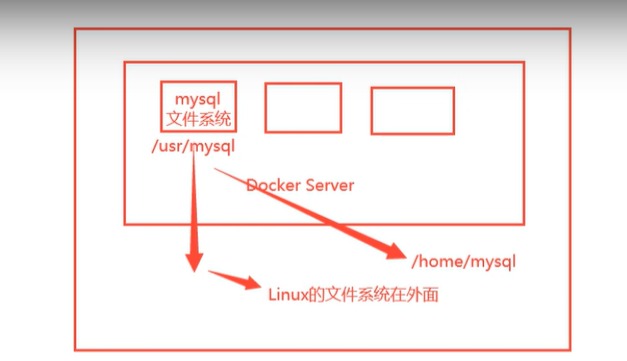
使用卷技术的原因:容器的持久化和同步操作!容器间也是可以数据共享的!
1.2、使用数据卷
挂载后 主机目录和容器目录共享一个目录资源,容器目录也可以理解为是主机目录的快捷方式
方式一 :直接使用命令挂载 -v
# -v, --volume list 绑定挂载卷docker run -it -v 主机目录:容器目录# 通过 查看挂载docker inspect 容器id
1、挂载并进入命令行/bin/bash
docker run -it -v /home/ceshi:/home centos /bin/bash[root@Agustletmen ~]# docker run -it -v /home/ceshi:/home centos /bin/bash[root@Agustletmen home]# lsceshi kk.java test test.java www
2、查看挂载
docker inspect 【容器id】
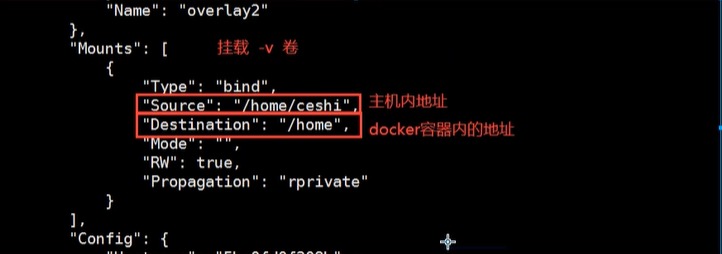
测试文件的同步(在主机上改动,观察容器变化)
容器
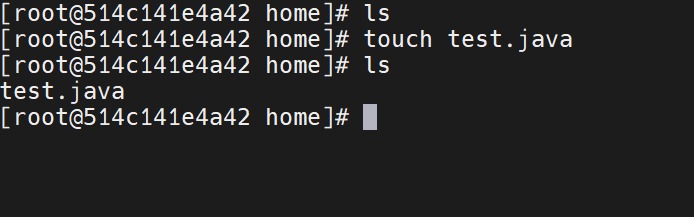
主机

也可以从主机同步到容器
是一个双向绑定的过程
好处:我们以后修改容器配置只需要在本地修改即可,容器内会自动同步。
1.3、安装Mysql
1、获取mysql镜像
[root@Agustletmen /]# docker pull mysql:5.7
2、运行容器,挂载倆个数据目录,配置密码-e MYSQL_ROOT_PASSWORD=password
# 启动# -d 后台运行# -p 端口映射# -v 数据卷挂载# -e 环境配置# --name 容器名字[root@Agustletmen /]# docker run -d -p 9200:3306 -v /home/mysql/conf:/etc/mysql/conf.d -v /home/mysql/data:/var/lib/mysql -e MYSQL_ROOT_PASSWORD=123456 --name mysql01 mysql:5.7# 启动成功之后,我们在本地使用sql可视化工具来测试是否运行正常# 连接到服务器的9200--和容器内的3306映射------------------------------------------------------------------------------# 注意,这里的-v 端口映射可以映射原来的3306[root@Agustletmen /]# docker run -d -p 3306:3306 -v /home/mysql/conf:/etc/mysql/conf.d -v /home/mysql/data:/var/lib/mysql -e MYSQL_ROOT_PASSWORD=123456 --name mysql01 mysql
3、测试连接,在windows上用数据库连接工具测试连接mysql容器·

4、文件目录映射成功

5、linux中,一个数据库对应一个目录,一个数据表对应一个文件
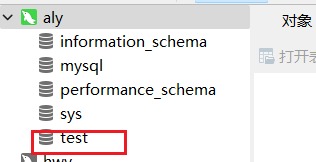
成功看到test目录

1.4、具名挂载和匿名挂载
1.4.1、匿名挂载
1、匿名挂载就是不指定主机目录进行挂载(没有给卷(主机目录)起名就是匿名)
# -v 容器内路径!docker run -d -P --name nginx01 -v /etc/nginx nginx----------------------------------------------------------------------------------[root@Agustletmen /]# docker run -d -P --name nginx01 -v /etc/nginx nginxcea26a64e8df744e1ffc43a3809361e509d1a11394ebef52f07636685521b284
2、查看所有的volume(卷)的情况
[root@Agustletmen /]# docker volume --helpUsage: docker volume COMMANDManage volumesCommands:create Create a volumeinspect Display detailed information on one or more volumesls List volumesprune Remove all unused local volumesrm Remove one or more volumesRun 'docker volume COMMAND --help' for more information on a command.----------------------------------------------------------------------------------[root@Agustletmen /]# docker volume lsDRIVER VOLUME NAMElocal 52bf1fef20a9cd57fdb2733ff948e2c659f29d45c9d90768f771f9ca55d9d6aclocal 0692acb6e53ee9da29eae6b034c47feebcf9009a2d2745b90b837771a9d61e31local f81fb68c61eac7a93f92e256a6f0ed2e6a05d660e0e0b77805b6da163e1e0213#这些字符串就代表匿名卷(目录),是匿名挂载
3、指定卷来查看挂载
[root@Agustletmen /]# docker volume lsDRIVER VOLUME NAMElocal 52bf1fef20a9cd57fdb2733ff948e2c659f29d45c9d90768f771f9ca55d9d6aclocal 0692acb6e53ee9da29eae6b034c47feebcf9009a2d2745b90b837771a9d61e31local f81fb68c61eac7a93f92e256a6f0ed2e6a05d660e0e0b77805b6da163e1e0213local juming-nginx[root@Agustletmen /]# docker volume inspect 52bf1fef20a9cd57fdb2733ff948e2c659f29d45c9d90768f771f9ca55d9d6ac[{"CreatedAt": "2022-05-07T20:19:55+08:00","Driver": "local","Labels": null,"Mountpoint": "/var/lib/docker/volumes/52bf1fef20a9cd57fdb2733ff948e2c659f29d45c9d90768f771f9ca55d9d6ac/_data","Name": "52bf1fef20a9cd57fdb2733ff948e2c659f29d45c9d90768f771f9ca55d9d6ac","Options": null,"Scope": "local"}]
1.4.2、具名挂载
1、具名挂载就是指定了主机目录进行挂载(有给卷(主机目录)起名就是具名(有具体的名))
[root@Agustletmen /]# docker run -d -P --name nginx02 -v juming-nginx:/ect/nginx nginx96cb922c14fe62d5a3298515d8efae6f5de51bac4239f45eb4b1e49e1aa4dd95
2、查看所有的volume(卷)的情况
[root@Agustletmen /]# docker volume lsDRIVER VOLUME NAMElocal 52bf1fef20a9cd57fdb2733ff948e2c659f29d45c9d90768f771f9ca55d9d6aclocal 0692acb6e53ee9da29eae6b034c47feebcf9009a2d2745b90b837771a9d61e31local f81fb68c61eac7a93f92e256a6f0ed2e6a05d660e0e0b77805b6da163e1e0213local juming-nginx
3、指定卷来查看挂载
[root@Agustletmen /]# docker volume inspect juming-nginx[{"CreatedAt": "2022-05-08T11:04:42+08:00","Driver": "local","Labels": null,"Mountpoint": "/var/lib/docker/volumes/juming-nginx/_data","Name": "juming-nginx","Options": null,"Scope": "local"}]
所有的docker容器内的卷,没有指定绝对路径的目录的情况下都是在/var/lib/docker/volumes/xxxx/_data下.
拓展
通过 -v 容器内路径: ro rw 改变读写权限ro #readonly 只读rw #readwrite 可读可写docker run -d -P --name nginx05 -v juming:/etc/nginx:ro nginxdocker run -d -P --name nginx05 -v juming:/etc/nginx:rw nginx
ro 只要看到ro就说明这个路径只能通过宿主机来操作,容器内部是无法操作!
2、初始Dockerfile
什么是Dockerfile
Dockerfile 是用来构建docker镜像的构建文件,是一段命令脚本。
创建Dockerfile
2.1、创建docker的测试目录
[root@Agustletmen home]# mkdir docker-test-volume
2.2、创建dockerfile1脚本文件,通过这个脚本可以生成镜像,
dockerfile1脚本文件内容分析:
# 文件中的内容 指令(大写) 参数# 镜像是一层一层的,这里的每个命令,就是镜像的一层!FROM centos # 指定镜像VOLUME ["volume01","volume02"] # 挂载目录CMD echo "----end----" # CMD 执行命令行命令CMD /bin/bash# 以上:wq保存[root@Agustletmen docker-test-volume]# cat dockerfile1FROM centosVOLUME ["volume01","volume02"]CMD echo "---end---"CMD /bin/bash
2.3、执行Dockerfile脚本文件,构建镜像
[root@Agustletmen docker-test-volume]# docker build -f dockerfile1 -t qx/centos .Sending build context to Docker daemon 2.048kBStep 1/4 : FROM centos---> 5d0da3dc9764Step 2/4 : VOLUME ["volume01","volume02"]---> Running in d498c0c44e03Removing intermediate container d498c0c44e03---> 63abf7145d67Step 3/4 : CMD echo "---end---"---> Running in 503556d0efd5Removing intermediate container 503556d0efd5---> 2ed5db878944Step 4/4 : CMD /bin/bash---> Running in f1540f87146cRemoving intermediate container f1540f87146c---> 1287388b5493Successfully built 1287388b5493Successfully tagged qx/centos:latest------------------------------------------------------------------------------------[root@Agustletmen docker-test-volume]# docker imagesREPOSITORY TAG IMAGE ID CREATED SIZEqx/centos latest 1287388b5493 47 seconds ago 231MBnginx latest 605c77e624dd 4 months ago 141MBtomcat latest fb5657adc892 4 months ago 680MBredis latest 7614ae9453d1 4 months ago 113MBmysql 5.7 c20987f18b13 4 months ago 448MBcentos latest 5d0da3dc9764 7 months ago 231MB
2.4、启动镜像,查看容器
[root@Agustletmen docker-test-volume]# docker imagesREPOSITORY TAG IMAGE ID CREATED SIZEqx/centos latest 1287388b5493 47 seconds ago 231MBnginx latest 605c77e624dd 4 months ago 141MBtomcat latest fb5657adc892 4 months ago 680MBredis latest 7614ae9453d1 4 months ago 113MBmysql 5.7 c20987f18b13 4 months ago 448MBcentos latest 5d0da3dc9764 7 months ago 231MB------------------------------------------------------------------------------------[root@Agustletmen docker-test-volume]# docker imagesREPOSITORY TAG IMAGE ID CREATED SIZEqx/centos latest 1287388b5493 5 minutes ago 231MBnginx latest 605c77e624dd 4 months ago 141MBtomcat latest fb5657adc892 4 months ago 680MBredis latest 7614ae9453d1 4 months ago 113MBmysql 5.7 c20987f18b13 4 months ago 448MBcentos latest 5d0da3dc9764 7 months ago 231MB[root@Agustletmen docker-test-volume]# docker run -it 1287388b5493 /bin/bash------------------------------------------------------------------------------------[root@17f19913d5d0 /]# ls -ltotal 56lrwxrwxrwx 1 root root 7 Nov 3 2020 bin -> usr/bindrwxr-xr-x 5 root root 360 May 8 05:29 devdrwxr-xr-x 1 root root 4096 May 8 05:29 etcdrwxr-xr-x 2 root root 4096 Nov 3 2020 homelrwxrwxrwx 1 root root 7 Nov 3 2020 lib -> usr/liblrwxrwxrwx 1 root root 9 Nov 3 2020 lib64 -> usr/lib64drwx------ 2 root root 4096 Sep 15 2021 lost+founddrwxr-xr-x 2 root root 4096 Nov 3 2020 mediadrwxr-xr-x 2 root root 4096 Nov 3 2020 mntdrwxr-xr-x 2 root root 4096 Nov 3 2020 optdr-xr-xr-x 111 root root 0 May 8 05:29 procdr-xr-x--- 2 root root 4096 Sep 15 2021 rootdrwxr-xr-x 11 root root 4096 Sep 15 2021 runlrwxrwxrwx 1 root root 8 Nov 3 2020 sbin -> usr/sbindrwxr-xr-x 2 root root 4096 Nov 3 2020 srvdr-xr-xr-x 13 root root 0 May 8 05:29 sysdrwxrwxrwt 7 root root 4096 Sep 15 2021 tmpdrwxr-xr-x 12 root root 4096 Sep 15 2021 usrdrwxr-xr-x 20 root root 4096 Sep 15 2021 var# 自己挂载的目录volume01、volume02, 即是数据卷目录drwxr-xr-x 2 root root 4096 May 8 05:29 volume01drwxr-xr-x 2 root root 4096 May 8 05:29 volume02
这个卷和外部一定有一个同步的目录,(匿名挂载)
查看这个匿名挂载
[root@Agustletmen home]# docker psCONTAINER ID IMAGE COMMAND CREATED STATUS PORTS NAMES9e1756bd49df 1287388b5493 "/bin/bash" About a minute ago Up About a minute pedantic_goodall2c4b1bc54e01 mysql:5.7 "docker-entrypoint.s…" 3 hours ago Up 3 hours 33060/tcp, 0.0.0.0:9200->3306/tcp, :::9200->3306/tcp mysql01[root@Agustletmen home]# docker inspect 9e1756bd49df
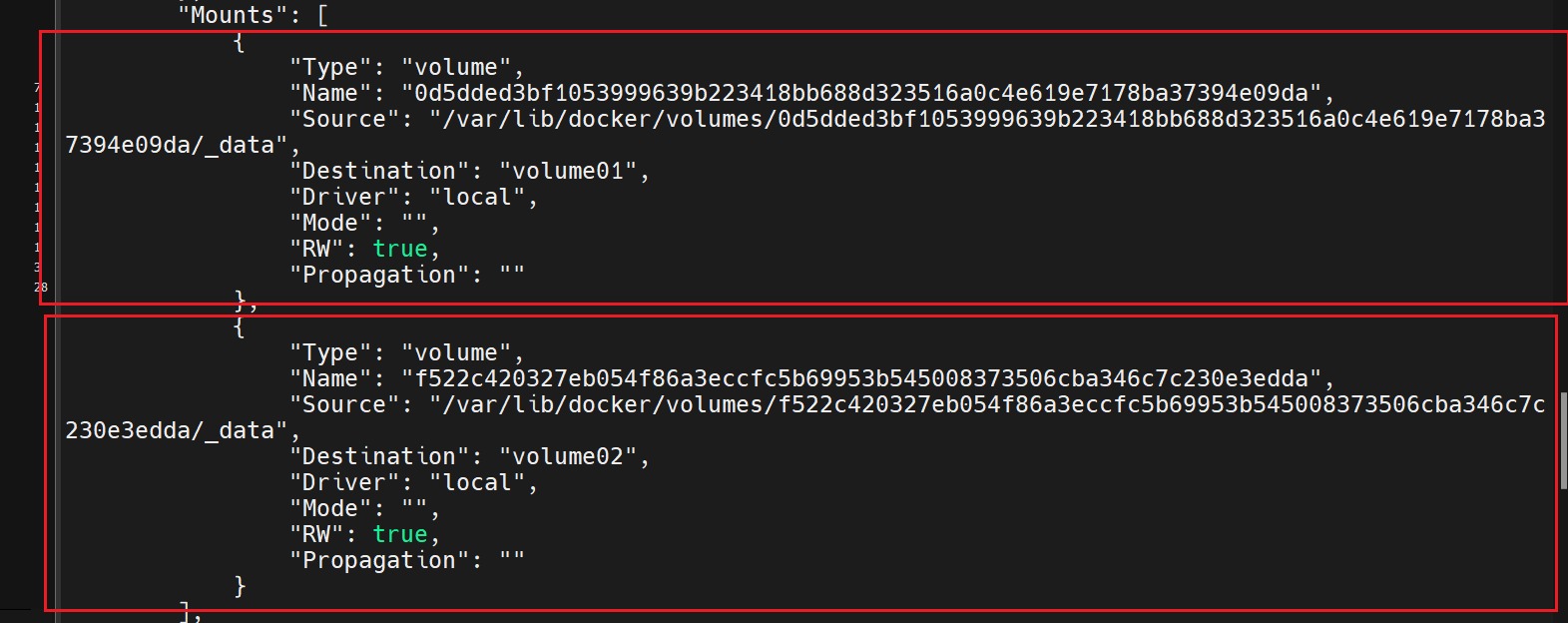
已同步
[root@Agustletmen home]# cd /var/lib/docker/volumes/0d5dded3bf1053999639b223418bb688d323516a0c4e619e7178ba37394e09da[root@Agustletmen 0d5dded3bf1053999639b223418bb688d323516a0c4e619e7178ba37394e09da]# ls_data[root@Agustletmen 0d5dded3bf1053999639b223418bb688d323516a0c4e619e7178ba37394e09da]# cd _data/[root@Agustletmen _data]# lscontainer.txt[root@Agustletmen _data]#
3、数据卷容器
容器挂载数据卷,实现容器间的数据同步和资源共享!
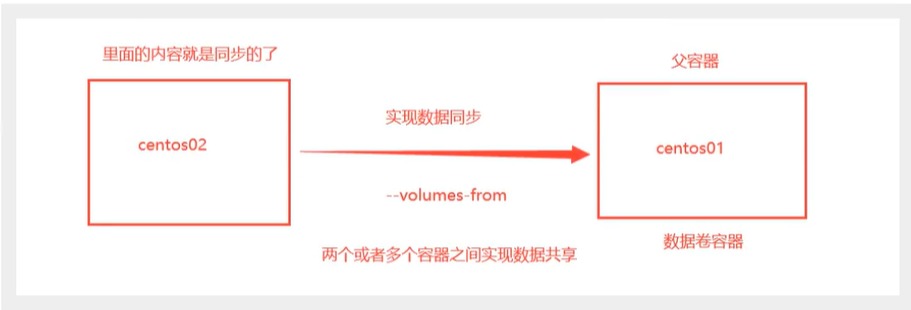
3.1、启动父容器docker01
[root@Agustletmen ~]# docker run -it --name docker01 qx/centos
3.2、启动容器docker02并挂载到父容器docker01的共享卷,命令--volumes-from 容器列表
[root@Agustletmen ~]# docker run -it --name docker02 --volumes-from docker01 qx/centos[root@2c11c416854a /]# ls -ltotal 56lrwxrwxrwx 1 root root 7 Nov 3 2020 bin -> usr/bindrwxr-xr-x 5 root root 360 May 8 05:46 devdrwxr-xr-x 1 root root 4096 May 8 05:46 etcdrwxr-xr-x 2 root root 4096 Nov 3 2020 homelrwxrwxrwx 1 root root 7 Nov 3 2020 lib -> usr/liblrwxrwxrwx 1 root root 9 Nov 3 2020 lib64 -> usr/lib64drwx------ 2 root root 4096 Sep 15 2021 lost+founddrwxr-xr-x 2 root root 4096 Nov 3 2020 mediadrwxr-xr-x 2 root root 4096 Nov 3 2020 mntdrwxr-xr-x 2 root root 4096 Nov 3 2020 optdr-xr-xr-x 127 root root 0 May 8 05:46 procdr-xr-x--- 2 root root 4096 Sep 15 2021 rootdrwxr-xr-x 11 root root 4096 Sep 15 2021 runlrwxrwxrwx 1 root root 8 Nov 3 2020 sbin -> usr/sbindrwxr-xr-x 2 root root 4096 Nov 3 2020 srvdr-xr-xr-x 13 root root 0 May 8 05:29 sysdrwxrwxrwt 7 root root 4096 Sep 15 2021 tmpdrwxr-xr-x 12 root root 4096 Sep 15 2021 usrdrwxr-xr-x 20 root root 4096 Sep 15 2021 vardrwxr-xr-x 2 root root 4096 May 8 05:44 volume01drwxr-xr-x 2 root root 4096 May 8 05:44 volume02--------------------------------------------------------------------------------------------# docker01的volume01中创建一个文件[root@ef1fa959c564 /]# cd volume01[root@ef1fa959c564 volume01]# ls[root@ef1fa959c564 volume01]# touch docker01.txt[root@ef1fa959c564 volume01]# lsdocker01.txt[root@ef1fa959c564 volume01]#--------------------------------------------------------------------------------------------# 查看docker02的volume01,发现docker01创建的文件同步过来了[root@2c11c416854a /]# cd volume01[root@2c11c416854a volume01]# lsdocker01.txt[root@2c11c416854a volume01]#--------------------------------------------------------------------------------------------# 同理,在docker02创建的文件也会同步到docker01中
docker01容器中
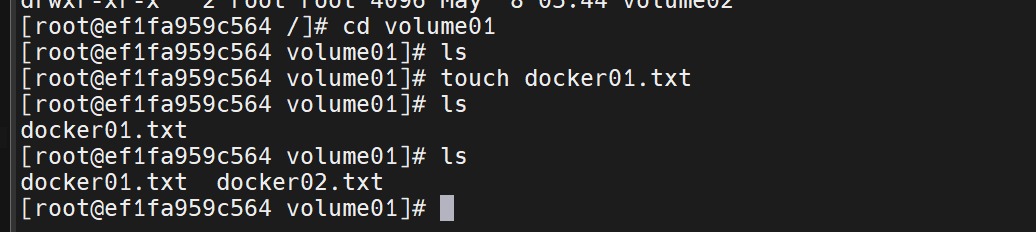
docker02容器中

这里的docker01就是叫数据卷容器
再加个docker03试试,也有docker01和docker02已经创建的文件
[root@Agustletmen ~]# docker run -it --name docker03 --volumes-from docker01 qx/centos[root@50edf6994d7b /]# lsbin etc lib lost+found mnt proc run srv tmp var volume02dev home lib64 media opt root sbin sys usr volume01[root@50edf6994d7b /]# cd volume01[root@50edf6994d7b volume01]# lsdocker01.txt docker02.txt
在docker03创建的文件也会同步到docker01和docker02中
# docker03[root@50edf6994d7b volume01]# touch docker03.txt[root@50edf6994d7b volume01]# lsdocker01.txt docker02.txt docker03.txt[root@50edf6994d7b volume01]#--------------------------------------------------------------------------------------------# docker02[root@2c11c416854a volume01]# lsdocker01.txt docker02.txt docker03.txt[root@2c11c416854a volume01]#--------------------------------------------------------------------------------------------[root@ef1fa959c564 volume01]# lsdocker01.txt docker02.txt docker03.txt[root@ef1fa959c564 volume01]#
通过 --volumes-from 实现容器之间的数据共享
3.3、小结
- docker03创建的文件docker01、docker02也同步共享;
- 删除docker01,docker02和docker03依旧保持数据同步和资源共享,其中docker01之前所创建的文件也还存在与docker02与docker03中;
- 容器挂载后双向资源绑定,双向拷贝。
3.4、案例:Mysql容器实现数据同步
1、启动mysql01,绑定端口3306,配置密码-e MYSQL_ROOT_PASSWORD=password,挂载卷-v
docker run -it --name mysql01 -p 3306:3306 -e MYSQL_ROOT_PASSWORD=123456 -v /etc/mysql/conf.d -v /var/lib/mysql mysql:5.7
2、启动mysql02(绑定端口9200)、mysql03(绑定端口9300)
# mysql02docker run -it --name mysql02 --volumes-from mysql01 -p 9200:3306 -e MYSQL_ROOT_PASSWORD=123456 -v /etc/mysql/conf.d -v /var/lib/mysql mysql:5.7# mysql03docker run -it --name mysql03 --volumes-from mysql01 -p 9300:3306 -e MYSQL_ROOT_PASSWORD=123456 -v /etc/mysql/conf.d -v /var/lib/mysql mysql:5.7
三个数据会实现数据的共享与同步
结论
- 容器之间的配置信息的传递,数据卷容器的生命周期一直持续到没有容器使用为止。
- 但是一旦你持久化到了本地,这个时候,本地的数据是不会删除的!
4、Dockerfile(重点)
4.1、Dockerfile介绍
dockerfile是用来构建docker镜像的文件!命令参数脚本!
构建步骤:
- 编写一个dockerfile文件
- docker build 构建称为一个镜像
- docker run运行镜像
- docker push发布镜像(DockerHub 、阿里云仓库)
官方的镜像
官方仓库搜索:https://hub.docker.com/\_/centos
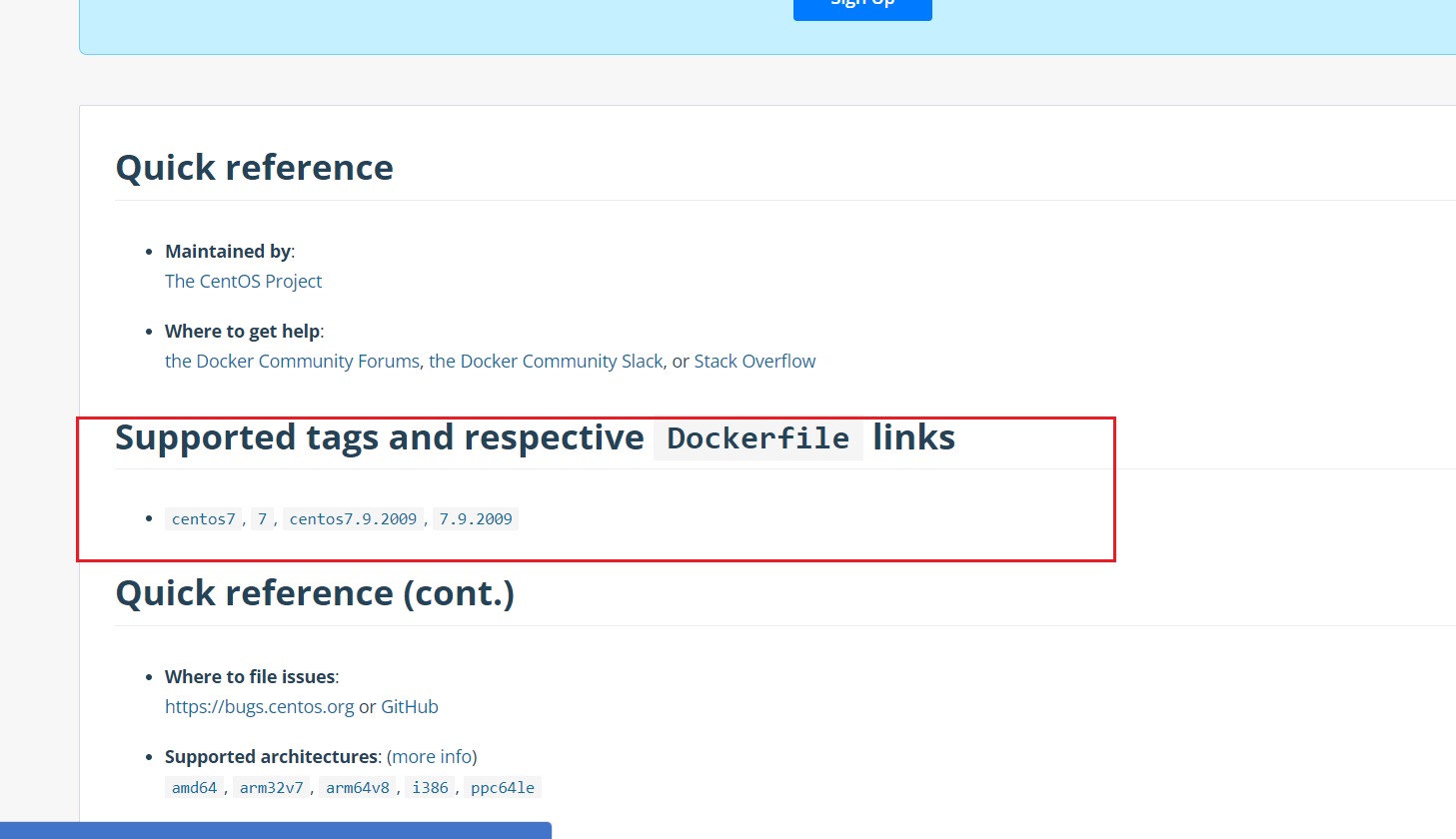
点击版本跳转到Github,看到dockerfile文件:
docker 99%的镜像都是从FROM scratch(基础镜像)开始

很多官方镜像都是基础包,很多功能没有,我们通常会自己搭建自己的镜像!
官方既然可以制作镜像,那我们也可以!
4.2、DockerFile构建过程
DockerFile脚本文件语法
1、每个保留关键字(指令)都是必须是大写字母
2、执行从上到下顺序
3、# 表示注释
4、每一个指令都会创建提交一个新的镜像曾,并提交!
Dockerfile

- Dockerfile是面向开发的,我们以后要发布项目,做镜像,就需要编写dockerfile文件,这个文件十分简单!
- Docker镜像逐渐成企业交付的标准,必须要掌握!
- DockerFile:构建文件,定义了一切的步骤,源代码
- DockerImages:通过DockerFile构建生成的镜像,最终发布和运行产品。
- Docker容器:容器就是镜像运行起来提供服务。
4.3、Docker的指令
| 指令 | 解释 | 小写 |
|---|---|---|
| FROM | 基础镜像,一切从这里开始构建 | from |
| MAINTAINER | 镜像是谁写的, 姓名+邮箱(翻译:维护人员) | maintainer |
| RUN | 镜像构建的时候需要运行的命令 | run |
| ADD | 步骤,tomcat镜像,这个tomcat压缩包!添加内容 添加同目录 | add |
| WORKDIR | 镜像的工作目录 | workdir |
| VOLUME | 挂载的目录 | volume |
| EXPOSE | 保留端口配置(开放的端口) | expose |
| CMD | 指定这个容器启动的时候要运行的命令,只有最后一个会生效,可被替代。 | cmd |
| ENTRYPOINT | 指定这个容器启动的时候要运行的命令,可以追加命令(入口点) | entrypoint |
| ONBUILD | 当构建一个被继承 DockerFile 这个时候就会运行ONBUILD的指令,触发指令。 | onbuild |
| COPY | 类似ADD,将我们文件拷贝到镜像中 | copy |
| ENV | 构建的时候设置环境变量! | env |
4.4、Dockerfile实战
Docker Hub 中99%的镜像都是从这个基础镜像过来的 (FROM scratch),然后配置需要的软件和配置来进行构建
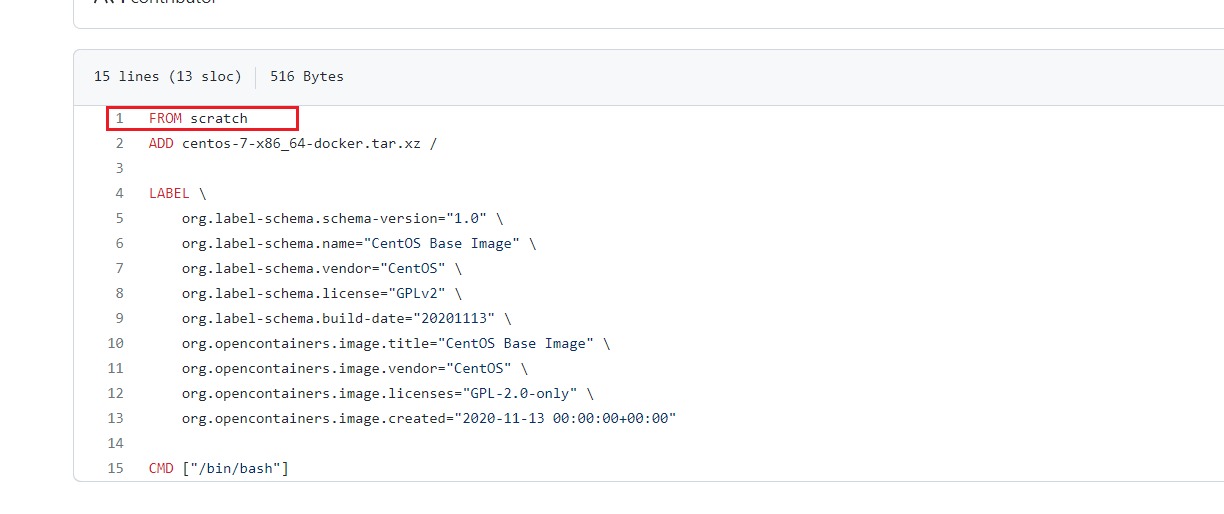
4.4.1、创建一个自己的centos镜像
官方的centos许多命令都没有,所以我们创建一个自己的centos镜像
4.4.1.1、创建工作目录
[root@Agustletmen home]# mkdir dockerfile[root@Agustletmen home]# lsceshi dockerfile docker-test-volume kk.java mysql test test.java www[root@Agustletmen home]# cd dockerfile[root@Agustletmen dockerfile]#
4.4.1.2、编写Dockerfile文件 (文件名:mydockerfile-centos)
FROM centos:7.9.2009MAINTAINER qx<3066686488@qq.com>ENV MYPATH /usr/localWORKDIR $MYPATHRUN yum -y install vimRUN yum -y install net-toolsEXPOSE 80CMD echo $MYPATHCMD echo "-----end----"CMD /bin/bash[root@Agustletmen dockerfile]# cat mydockerfile-centosFROM centos:7.9.2009MAINTAINER qx<3066686488@qq.com>ENV MYPATH /usr/localWORKDIR $MYPATHRUN yum -y install vimRUN yum -y install net-toolsEXPOSE 80CMD echo $MYPATHCMD echo "-----end----"CMD /bin/bash
4.4.1.3、通过这个文件构建镜像
# 通过这个文件构建镜像# 命令docker build -f dockerfile文件路径 -t 镜像名:[tag] .docker build -f /home/dockerfile/mydockerfile-centos -t mycentos:0.1 .--------------------------------------------------------------------------------------------[root@Agustletmen dockerfile]# docker build -f /home/dockerfile/mydockerfile-centos -t mycentos:0.1 .
Step 5/10 : RUN yum -y install vim---> Running in 71b82bf5f0acCentOS Linux 8 - AppStream 30 B/s | 38 B 00:01Error: Failed to download metadata for repo 'appstream': Cannot prepare internal mirrorlist: No URLs in mirrorlistThe command '/bin/sh -c yum -y install vim' returned a non-zero code: 1# 因为没有vim这个rpm包。vim命令在vim-ehanced这个包内。yum失败的可以在yum之前加一个更新软件源systemctl stop firewalld.service # 停止防火墙
百度了一通说因为centOS8于2021年12月31日停止了源的服务,而现在时间是2022年3月了,所以之前的方法都不行的原因所在(本质是源的问题)。
未具体指明 centos7 的镜像时,它会默认去找最新的镜像,然后就一直失败
将脚本中FROM centos改成指定版本FROM centos:FROM centos7
然后就成功了…
查看操作系统的版本
命令:cat /etc/redhat-release
具体操作查看:https://mp.csdn.net/mp\_blog/creation/success/124649895
yum失败的可以在yum之前加一个更新软件源:https://mp.csdn.net/mp\_blog/creation/success/124650686
注意:最后需要重启docker
systemctl restart docker
4.4.1.4、运行测试
# 直接进入工作目录# ENV MYPATH /usr/local# WORKDIR $MYPATH[root@bbb761d1cf2e local]# pwd/usr/local--------------------------------------------------------------------------------------------[root@bbb761d1cf2e local]# iconfigbash: iconfig: command not found[root@bbb761d1cf2e local]# ifconfigeth0: flags=4163<UP,BROADCAST,RUNNING,MULTICAST> mtu 1500inet 172.17.0.2 netmask 255.255.0.0 broadcast 172.17.255.255ether 02:42:ac:11:00:02 txqueuelen 0 (Ethernet)RX packets 8 bytes 656 (656.0 B)RX errors 0 dropped 0 overruns 0 frame 0TX packets 0 bytes 0 (0.0 B)TX errors 0 dropped 0 overruns 0 carrier 0 collisions 0lo: flags=73<UP,LOOPBACK,RUNNING> mtu 65536inet 127.0.0.1 netmask 255.0.0.0loop txqueuelen 1000 (Local Loopback)RX packets 0 bytes 0 (0.0 B)RX errors 0 dropped 0 overruns 0 frame 0TX packets 0 bytes 0 (0.0 B)TX errors 0 dropped 0 overruns 0 carrier 0 collisions 0--------------------------------------------------------------------------------------------[root@bbb761d1cf2e local]# vim test #可用
对比原乡的centos,增加了vim以及ifconfig指令,以及pwd直接进入工作目录/usr/local
4.4.1.5、启动镜像
列出镜像的变更历史
docker history 镜像[root@Agustletmen ~]# docker imagesREPOSITORY TAG IMAGE ID CREATED SIZEmycentos 0.1 4f21cbf56ece 13 minutes ago 591MBqx/centos latest 1287388b5493 4 hours ago 231MBnginx latest 605c77e624dd 4 months ago 141MBtomcat latest fb5657adc892 4 months ago 680MBredis latest 7614ae9453d1 4 months ago 113MBmysql 5.7 c20987f18b13 4 months ago 448MBcentos 7.9.2009 eeb6ee3f44bd 7 months ago 204MB--------------------------------------------------------------------------------------------[root@Agustletmen ~]# docker history 4f21cbf56eceIMAGE CREATED CREATED BY SIZE COMMENT4f21cbf56ece 13 minutes ago /bin/sh -c #(nop) CMD ["/bin/sh" "-c" "/bin… 0B3c0e004491b5 13 minutes ago /bin/sh -c #(nop) CMD ["/bin/sh" "-c" "echo… 0B9f4f3866b085 13 minutes ago /bin/sh -c #(nop) CMD ["/bin/sh" "-c" "echo… 0B447c90c89df6 13 minutes ago /bin/sh -c #(nop) EXPOSE 80 0B9381b088a91d 13 minutes ago /bin/sh -c yum -y install net-tools 166MBe189bef41d7d 14 minutes ago /bin/sh -c yum -y install vim 221MBa66aa8ec7172 24 minutes ago /bin/sh -c #(nop) WORKDIR /usr/local 0Ba23ce59321e3 24 minutes ago /bin/sh -c #(nop) ENV MYPATH=/usr/local 0Bece7ed692267 24 minutes ago /bin/sh -c #(nop) MAINTAINER qx<3066686488@… 0Beeb6ee3f44bd 7 months ago /bin/sh -c #(nop) CMD ["/bin/bash"] 0B<missing> 7 months ago /bin/sh -c #(nop) LABEL org.label-schema.sc… 0B<missing> 7 months ago /bin/sh -c #(nop) ADD file:b3ebbe8bd304723d4… 204MB
4.4、CMD 和 ENTRYPOINT区别
- CMD : 指定这个容器启动的时候要运行的命令,只有最后一个会生效,可被替代。(替代的方式)
- ENTRYPOINT : 指定这个容器启动的时候要运行的命令,可以追加命令。(追加的方式)
4.4.1、测试cmd
4.4.1.1、编写dockerfile文件
[root@Agustletmen ~]# cat dockerfile-cmd-testFROM centos:7.9.2009CMD ["ls","-a"]
4.4.1.2、 构建镜像
docker build -f dockerfile-cmd-test -t cmd-test:0.1 .[root@Agustletmen dockerfile]# docker build -f dockerfile-cmd-test -t cmdtest .Sending build context to Docker daemon 3.072kBStep 1/2 : FROM centos:7.9.2009---> eeb6ee3f44bdStep 2/2 : CMD ["ls","-a"]---> Running in 8407f693b413Removing intermediate container 8407f693b413---> e96c865a0557Successfully built e96c865a0557Successfully tagged cmdtest:latest
4.4.1.3、运行镜像
# 发现我们的ls -a 命令生效[root@Agustletmen dockerfile]# docker run e96c865a0557....dockerenvanaconda-post.logbindevetchomeliblib64mediamntoptprocrootrunsbinsrvsystmpusrvar----------------------------------------------------------------------------------------# 想追加一个命令 -l ls -al[root@Agustletmen dockerfile]# docker run e96c865a0557 -ldocker: Error response from daemon: failed to create shim task: OCI runtime create failed: runc create failed: unable to start container process: exec: "-l": executable file not found in $PATH: unknown.# cmd的情况下 -l替换了CMD["ls","-a"]命令,而-l不是命令,所以报错----------------------------------------------------------------------------------------# 若要正确的执行,则...[root@Agustletmen dockerfile]# docker run e96c865a0557 ls -altotal 64drwxr-xr-x 1 root root 4096 May 8 09:31 .drwxr-xr-x 1 root root 4096 May 8 09:31 ..-rwxr-xr-x 1 root root 0 May 8 09:31 .dockerenv-rw-r--r-- 1 root root 12114 Nov 13 2020 anaconda-post.loglrwxrwxrwx 1 root root 7 Nov 13 2020 bin -> usr/bindrwxr-xr-x 5 root root 340 May 8 09:31 devdrwxr-xr-x 1 root root 4096 May 8 09:31 etcdrwxr-xr-x 2 root root 4096 Apr 11 2018 homelrwxrwxrwx 1 root root 7 Nov 13 2020 lib -> usr/liblrwxrwxrwx 1 root root 9 Nov 13 2020 lib64 -> usr/lib64drwxr-xr-x 2 root root 4096 Apr 11 2018 mediadrwxr-xr-x 2 root root 4096 Apr 11 2018 mntdrwxr-xr-x 2 root root 4096 Apr 11 2018 optdr-xr-xr-x 124 root root 0 May 8 09:31 procdr-xr-x--- 2 root root 4096 Nov 13 2020 rootdrwxr-xr-x 11 root root 4096 Nov 13 2020 runlrwxrwxrwx 1 root root 8 Nov 13 2020 sbin -> usr/sbindrwxr-xr-x 2 root root 4096 Apr 11 2018 srvdr-xr-xr-x 13 root root 0 May 8 05:29 sysdrwxrwxrwt 7 root root 4096 Nov 13 2020 tmpdrwxr-xr-x 13 root root 4096 Nov 13 2020 usrdrwxr-xr-x 18 root root 4096 Nov 13 2020 var
4.4.2、测试ENTRYPOINT
4.4.2.1、编写dockerfile文件
[root@Agustletmen dockerfile]# vim dockerdile-cmd-entrypointFROM centosENTRYPOINT ["ls","-a"]
4.4.2.2、构建镜像
[root@Agustletmen dockerfile]# docker build -f dockerfile-cmd-entrypoint -t entrypoint-test .
4.4.2.3、执行
[root@Agustletmen dockerfile]# docker build -f dockerdile-cmd-entrypoint -t entrypoint-test .Sending build context to Docker daemon 4.096kBStep 1/2 : FROM centos:7.9.2009---> eeb6ee3f44bdStep 2/2 : ENTRYPOINT ["ls","-a"]---> Running in 82dcee6ee6caRemoving intermediate container 82dcee6ee6ca---> f5300821d8f0Successfully built f5300821d8f0Successfully tagged entrypoint-test:latest[root@Agustletmen dockerfile]# docker run f5300821d8f0....dockerenvanaconda-post.logbindevetchomeliblib64mediamntoptprocrootrunsbinsrvsystmpusrvar[root@Agustletmen dockerfile]#
4.4.2.4、追加一个命令 -l
# 我们追加的命令是直接拼接在我们的 ENTRYPOINT 命令的后面ls -al[root@Agustletmen dockerfile]# docker run f5300821d8f0 -l #ls -altotal 64drwxr-xr-x 1 root root 4096 May 8 11:43 .drwxr-xr-x 1 root root 4096 May 8 11:43 ..-rwxr-xr-x 1 root root 0 May 8 11:43 .dockerenv-rw-r--r-- 1 root root 12114 Nov 13 2020 anaconda-post.loglrwxrwxrwx 1 root root 7 Nov 13 2020 bin -> usr/bindrwxr-xr-x 5 root root 340 May 8 11:43 devdrwxr-xr-x 1 root root 4096 May 8 11:43 etcdrwxr-xr-x 2 root root 4096 Apr 11 2018 homelrwxrwxrwx 1 root root 7 Nov 13 2020 lib -> usr/liblrwxrwxrwx 1 root root 9 Nov 13 2020 lib64 -> usr/lib64drwxr-xr-x 2 root root 4096 Apr 11 2018 mediadrwxr-xr-x 2 root root 4096 Apr 11 2018 mntdrwxr-xr-x 2 root root 4096 Apr 11 2018 optdr-xr-xr-x 118 root root 0 May 8 11:43 procdr-xr-x--- 2 root root 4096 Nov 13 2020 rootdrwxr-xr-x 11 root root 4096 Nov 13 2020 runlrwxrwxrwx 1 root root 8 Nov 13 2020 sbin -> usr/sbindrwxr-xr-x 2 root root 4096 Apr 11 2018 srvdr-xr-xr-x 13 root root 0 May 8 05:29 sysdrwxrwxrwt 7 root root 4096 Nov 13 2020 tmpdrwxr-xr-x 13 root root 4096 Nov 13 2020 usrdrwxr-xr-x 18 root root 4096 Nov 13 2020 var
4.5、Tomcat镜像
4.5.1、准备镜像文件(tomcat压缩包 和 jdk压缩包 )
4.5.2、编写dokerfile文件,官方命名Dockerfile,build 会自动寻找,就不用-f 指定了
FROM centos:7.9.2009MAINTAINER qx<3066686488@qq.com>COPY readme.txt /usr/local/readme.txtADD apache-tomcat-9.0.35.tar.gz /usr/local/ADD jdk-8u161-linux-x64.tar.gz /usr/local/RUN yum -y install vimENV MYPATH /usr/localWORKDIR $MYPATHENV JAVA_HOME /usr/local/jdk1.8.0_161ENV CLASSPATH $JAVA_HOME/lib/dt.jar:$JAVA_HOME/lib/tools.jarENV CATALINA_HOME /usr/local/apache-tomcat-9.0.35ENV CATALINA_BASH /usr/local/apache-tomcat-9.0.35ENV PATH $PATH:$JAVA_HOME/bin:$CATALINA_HOME/lib:$CATALINA_HOME/binEXPOSE 8080CMD /usr/local/apache-tomcat-9.0.35/bin/startup.sh && tail -F /usr/local/apache-tomcat-9.0.35/bin/logs/catalina.out
4.5.3、构造镜像
[root@Agustletmen kk]# docker build -t diytomcat .[root@Agustletmen kk]# docker imagesREPOSITORY TAG IMAGE ID CREATED SIZEdiytomcat latest 95b3cd025f33 39 seconds ago 825MB
4.5.4、运行镜像
[root@Agustletmen kk]# docker run -d -p 8080:8080 --name qxtomcat -v /home/kk/tomcat/test:/usr/local/apache-tomcat-9.0.35/webapps/test -v /home/kk/tomcat/tomcatlogs/:/usr/local/apache-tomcat-9.0.35/logs diytomcat90e57e059efe3920a49648aa8bf792b917cb1c77b186d1332354ca15658f61dc
4.5.5、访问测试
[root@Agustletmen kk]# docker exec -it 90e57e059efe3920 /bin/bash[root@90e57e059efe local]#--------------------------------------------------------------------------------------------[root@90e57e059efe local]# lsaegis apache-tomcat-9.0.35 etc include lib libexec sbin srcapache-tomcat-9.0.35 bin games jdk1.8.0_161 lib64 readme.txt share[root@90e57e059efe local]# ls -ltotal 60drwxr-xr-x 3 root root 4096 May 8 13:38 aegisdrwxr-xr-x 1 root root 4096 May 8 13:37 apache-tomcat-9.0.35drwxr-xr-x 4 root root 4096 May 8 13:38 apache-tomcat-9.0.58drwxr-xr-x 2 root root 4096 Apr 11 2018 bindrwxr-xr-x 2 root root 4096 Apr 11 2018 etcdrwxr-xr-x 2 root root 4096 Apr 11 2018 gamesdrwxr-xr-x 2 root root 4096 Apr 11 2018 includedrwxr-xr-x 8 10 143 4096 Dec 20 2017 jdk1.8.0_161drwxr-xr-x 2 root root 4096 Apr 11 2018 libdrwxr-xr-x 2 root root 4096 Apr 11 2018 lib64drwxr-xr-x 2 root root 4096 Apr 11 2018 libexec-rw-r--r-- 1 root root 0 May 8 12:13 readme.txtdrwxr-xr-x 2 root root 4096 Apr 11 2018 sbindrwxr-xr-x 5 root root 4096 Nov 13 2020 sharedrwxr-xr-x 2 root root 4096 Apr 11 2018 src--------------------------------------------------------------------------------------------
本地访问
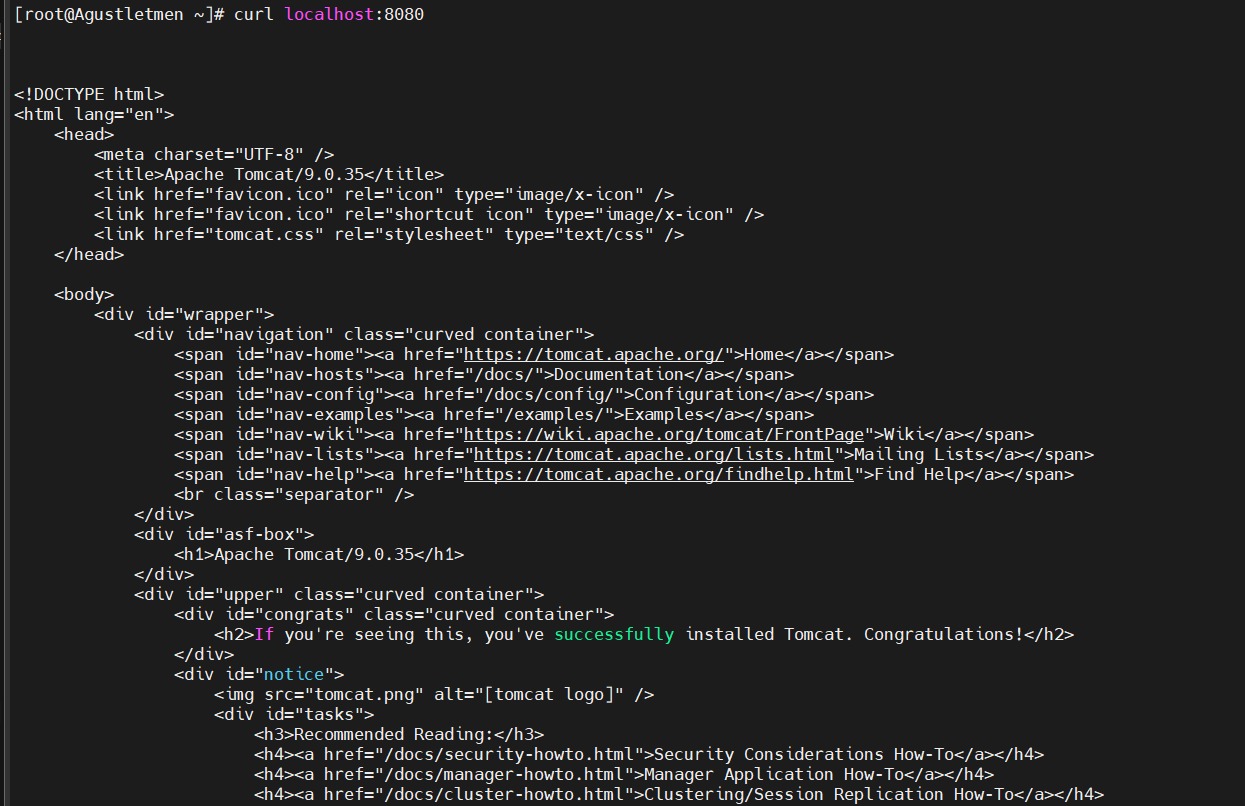
远程访问
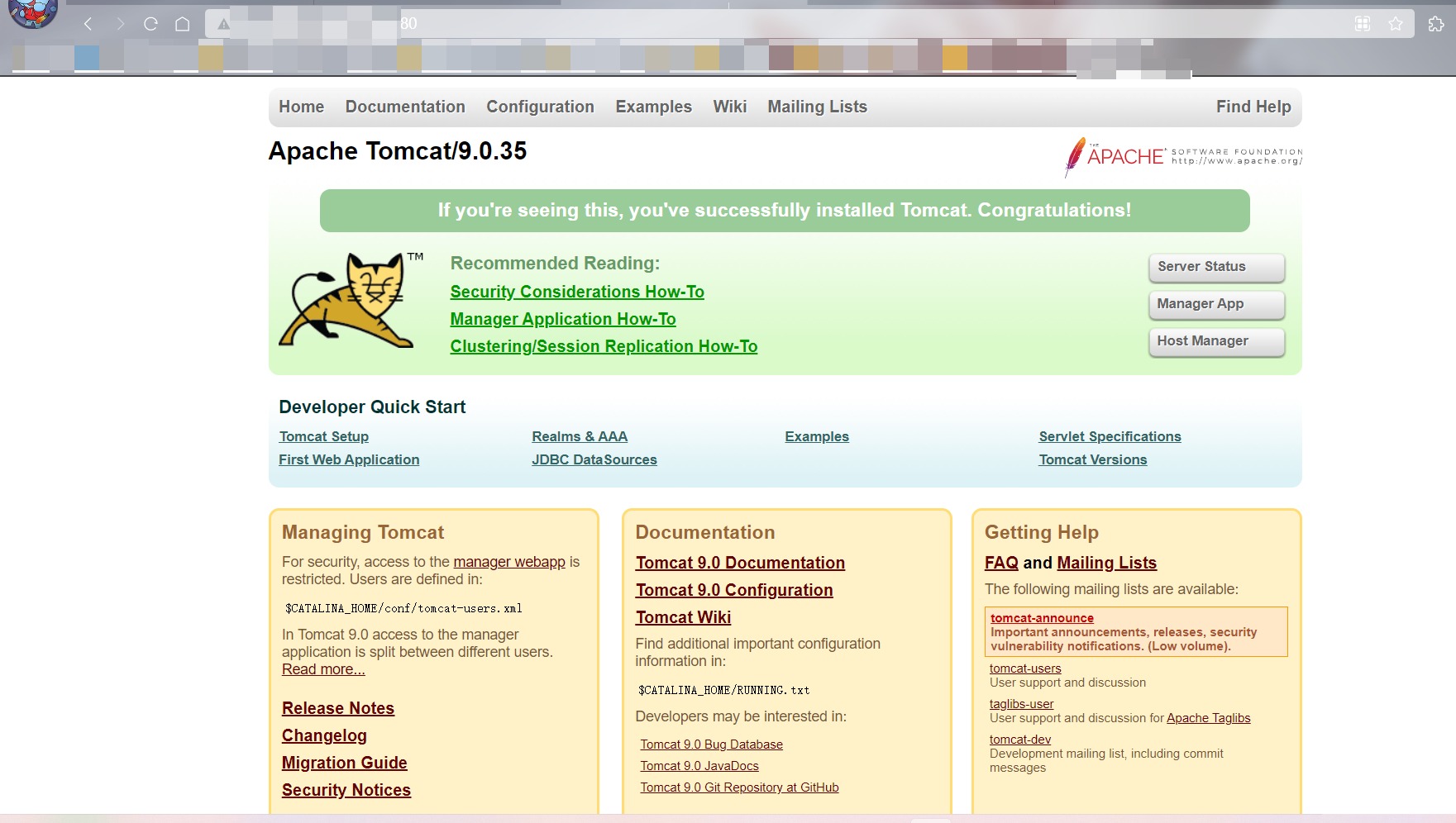
在本地编写web.xml和index.jsp进行测试
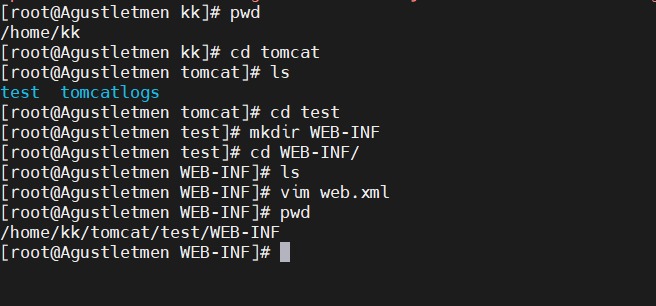

<%@ page language="java" contentType="text/html; charset=UTF-8"pageEncoding="UTF-8"%><!DOCTYPE html><html><head><meta charset="utf-8"><title>hello. qx</title></head><body>Hello World!<br/><%System.out.println("-----my test web logs------");%></body></html>
发现:项目部署成功, 可以直接访问ok!
4.5.6、发布项目(由于做了卷挂载,我们直接在本地编写项目就可以发布了!)
发现:项目部署成功,可以直接访问!
我们以后开发的步骤:需要掌握Dockerfile的编写!我们之后的一切都是使用docker镜像来发布运行!

4.6、发布My镜像到Docker Hub
Docker Hub
4.6.1、地址 注册自己的账号!
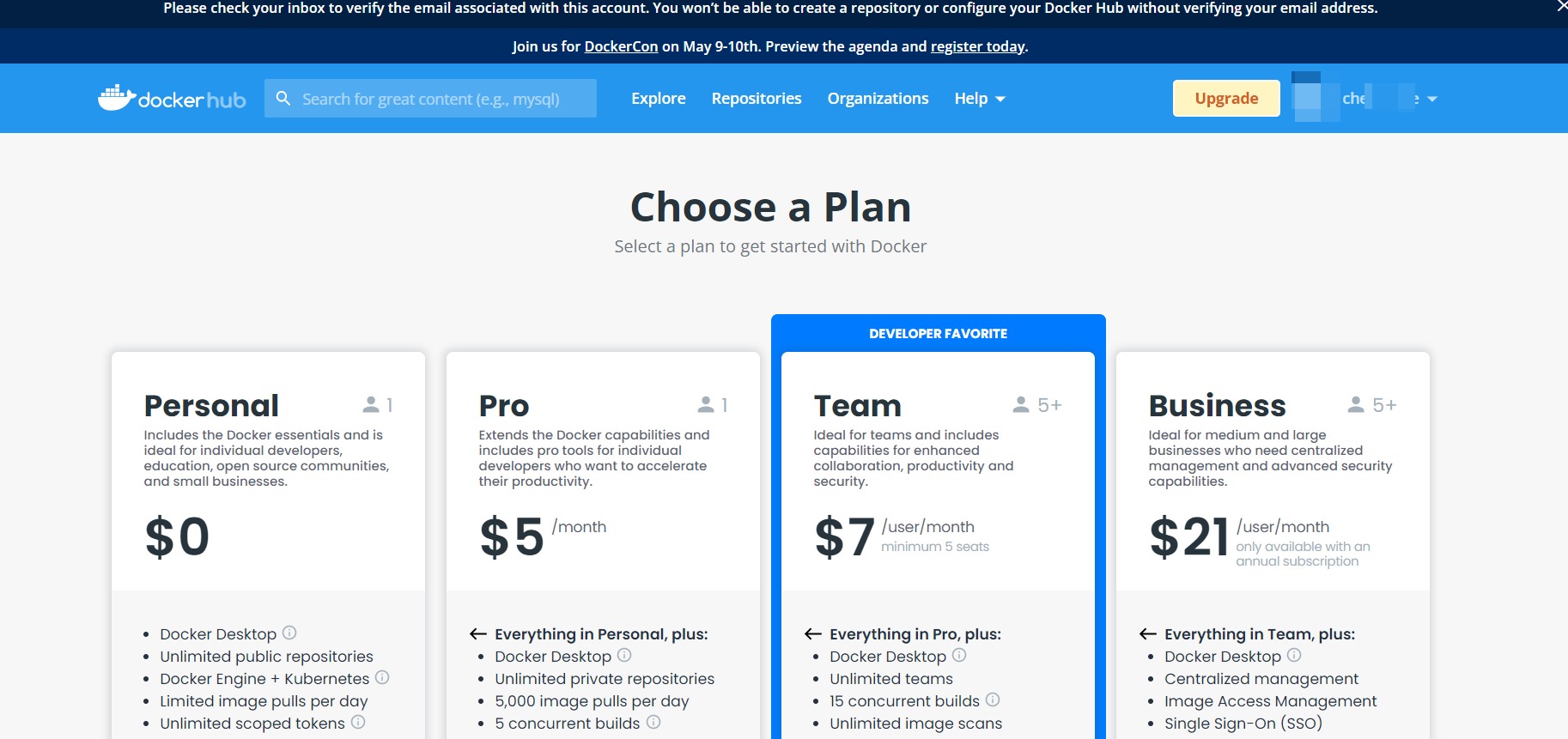
4.6.2、确定这个账号可以登录
[root@Agustletmen ~]# docker login --helpUsage: docker login [OPTIONS] [SERVER]Log in to a Docker registry.If no server is specified, the default is defined by the daemon.Options:-p, --password string Password--password-stdin Take the password from stdin-u, --username string Username------------------------------------------------------------------------------------------# 登录成功[root@Agustletmen ~]# docker login -u [用户名]Password:WARNING! Your password will be stored unencrypted in /root/.docker/config.json.Configure a credential helper to remove this warning. Seehttps://docs.docker.com/engine/reference/commandline/login/#credentials-storeLogin Succeeded
4.6.3、登录完毕就可以在提交镜像了,就是一步docker pull
# push到我们的服务器上[root@Agustletmen ~]# docker push diytomcatUsing default tag: latestThe push refers to repository [docker.io/library/diytomcat]7a9cf744cf66: Preparingc9df6f93b331: Preparinge9ccbde0f3be: Preparingaae5953e109a: Preparing174f56854903: Preparingdenied: requested access to the resource is denied # 拒绝# push镜像的问题?[root@Agustletmen ~]# docker push diytomcatUsing default tag: latestThe push refers to repository [docker.io/library/diytomcat]denied: requested access to the resource is denied# 解决,增加一个tagdocker tag [镜像id] chenmuke/diytomcat:1.0# 发布成功[root@Agustletmen kk]# docker tag 162589cfe96d chenmuke/diytomcat:1.0[root@Agustletmen kk]# docker push chenmuke/diytomcat:1.0aa5e35c983ea: Pushing 60.1MB/221.2MBa5c23e4ced73: Pushing 44.77MB/384.5MBa5c23e4ced73: Pushing 43.1MB/384.5MBaa5e35c983ea: Pushing 62.33MB/221.2MBa5c23e4ced73: Pushing 49.23MB/384.5MBaa5e35c983ea: Pusheda5c23e4ced73: Pushing 231.4MB/384.5MBa5c23e4ced73: Pushing 349.4MB/384.5MBa5c23e4ced73: Pushed174f56854903: Pushed1.0: digest: sha256:0c34175435f7c2f9a0197d70cd4390ebc3fbe2675842f9a38e2a0b47e7ac1f34 size: 1373
[外链图片转存失败,源站可能有防盗链机制,建议将图片保存下来直接上传(img-eE8La1Ok-1652100279845)(C:\Users\30666\AppData\Roaming\Typora\typora-user-images\image-20220509133801722.png)]
4.7、发布到阿里云镜像服务上
4.7.1、登录阿里云
4.7.2、找到容器镜像服务
4.7.3、创建命名空间
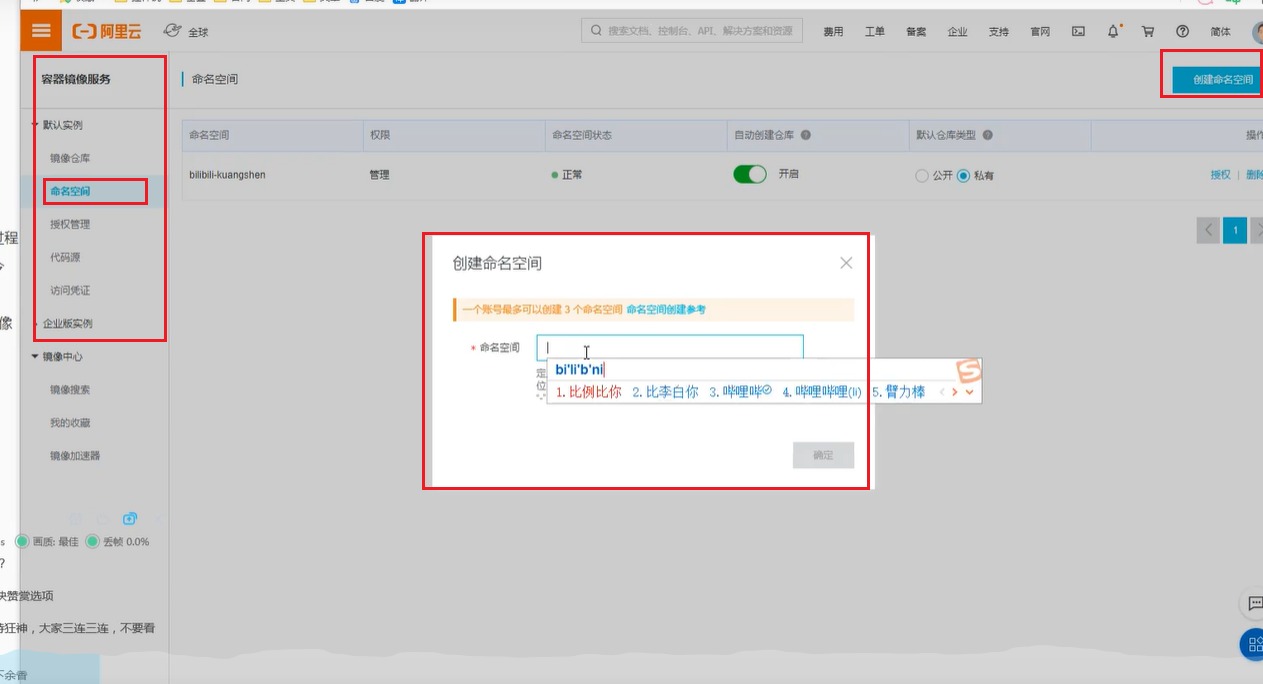
4.7.4、创建容器镜像
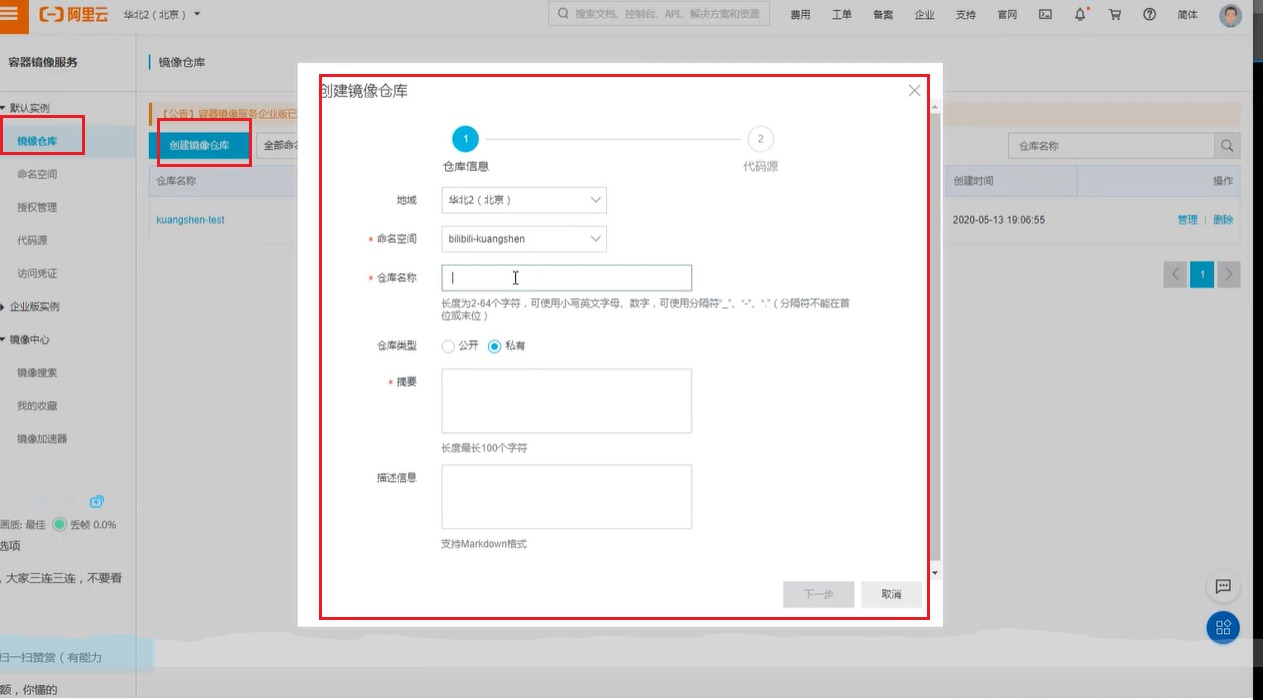
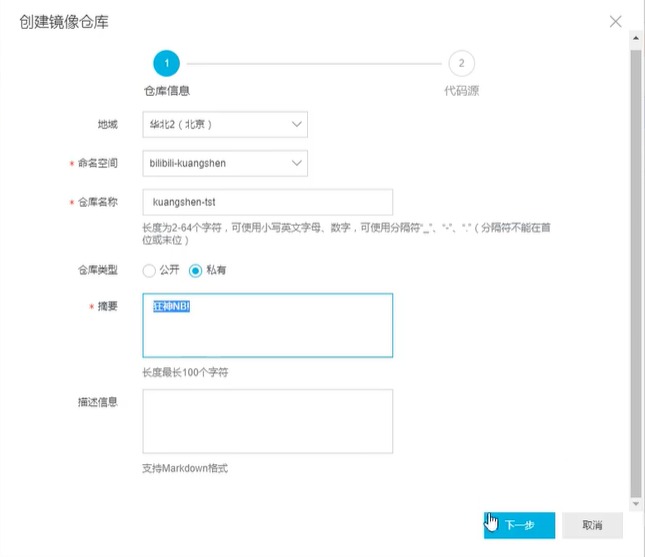
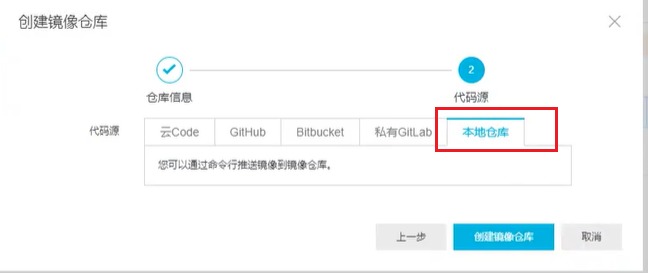
点击仓库名称,参考官方文档即可
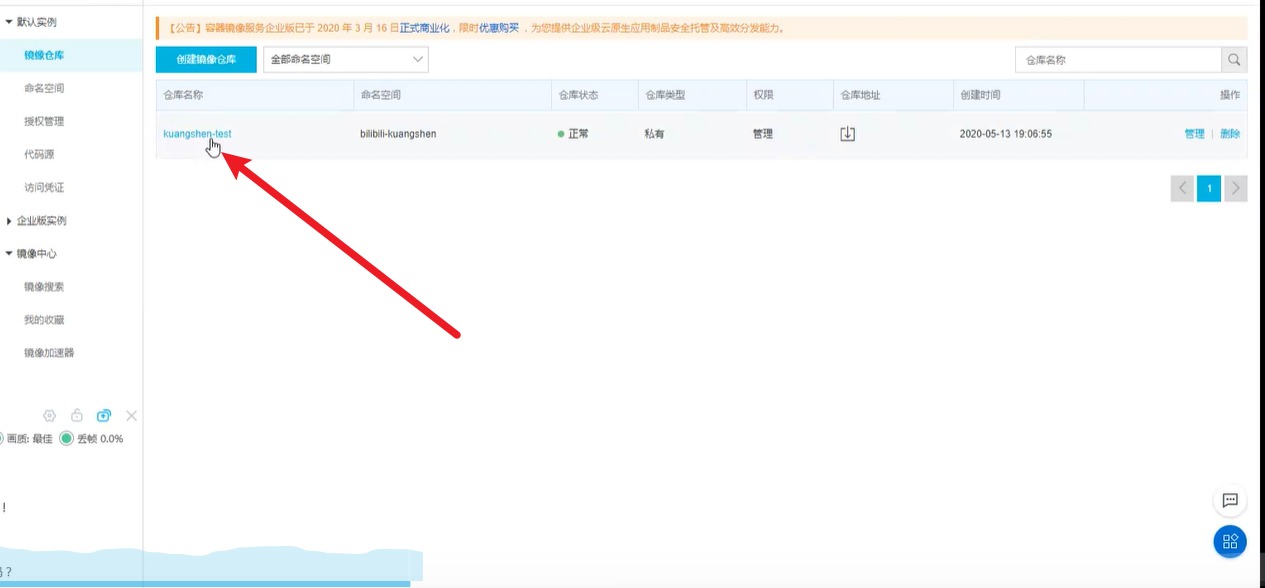

总结
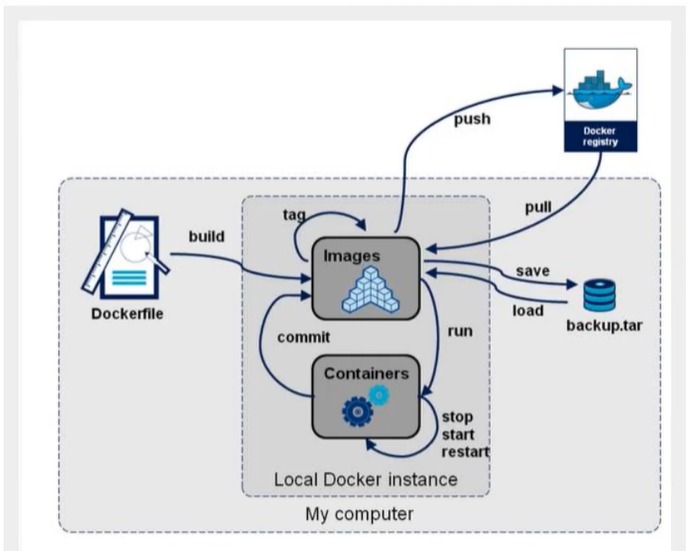
5、Docker网络
清空所有环境
[外链图片转存失败,源站可能有防盗链机制,建议将图片保存下来直接上传(img-lCcYJdfG-1652100279847)(C:\Users\30666\AppData\Roaming\Typora\typora-user-images\image-20220509135330752.png)]
5.1、理解Docker0
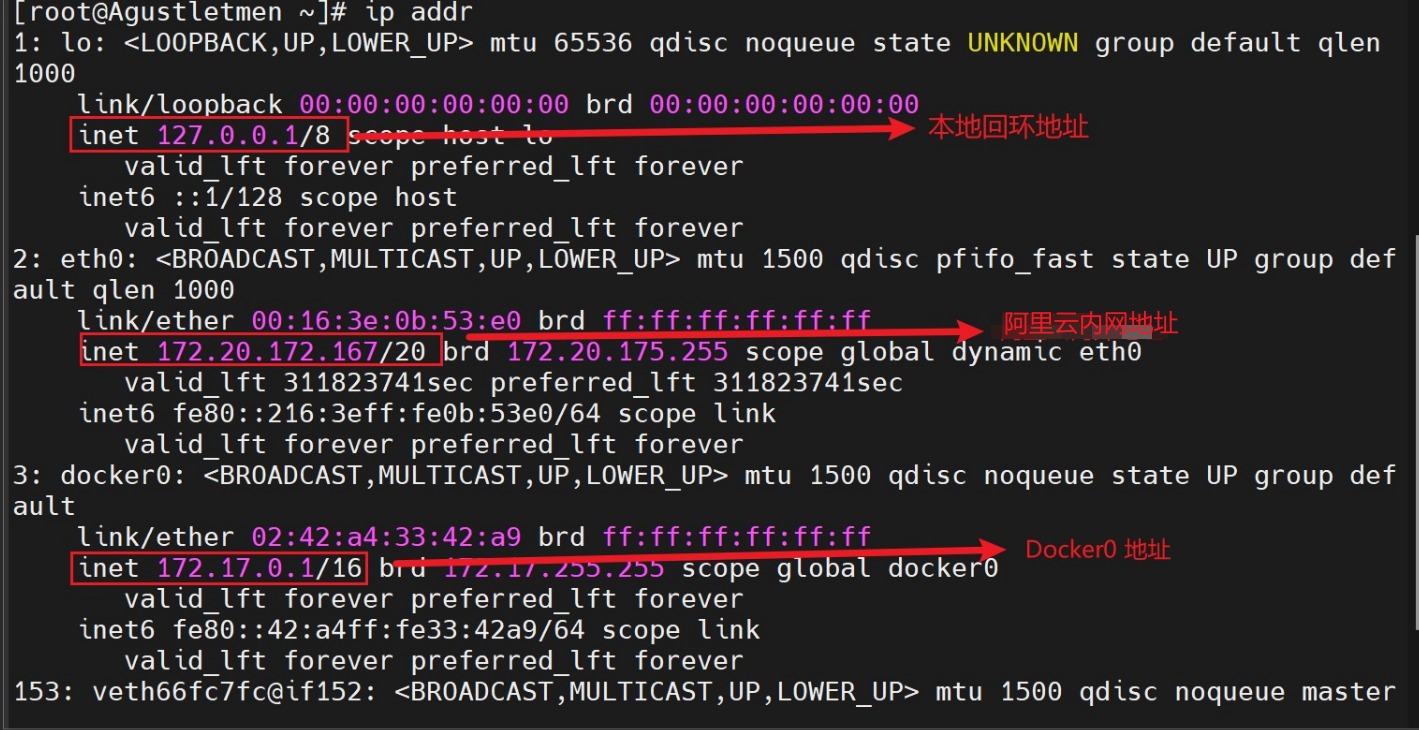
tomcat无法使用ip addr以及ping的可以看一下文章
Docker在官网下载Tomcat镜像,执行ip addr报错
Docker在官网下载Tomcat镜像,执行ping报错
三个网络
# 问题: docker是如何处理容器网络访问的?[root@Agustletmen ~]# docker run -d -P --name tomcat01 tomcat22b2277cb4b45cfab5ef8e6a91754d4bd4b55904fdd74878a584c80297e468dc--------------------------------------------------------------------------------------------# 查看容器内部的网络地址 ip addr# 发现容器启动的时候得到一个 eth0@if155 ip地址,docker分配的![root@Agustletmen ~]# docker exec -it tomcat01 ip addr1:lo: <LOOPBACK,UP,LOWER_UP> mtu 65536 qdisc noqueue state UNKNOWN group default qlen 1000link/loopback 00:00:00:00:00:00 brd 00:00:00:00:00:00inet 127.0.0.1/8 scope host lovalid_lft forever preferred_lft forever154: eth0@if155: <BROADCAST,MULTICAST,UP,LOWER_UP> mtu 1500 qdisc noqueue state UP group defaultlink/ether 02:42:ac:11:00:03 brd ff:ff:ff:ff:ff:ff link-netnsid 0inet 172.17.0.3/16 brd 172.17.255.255 scope global eth0valid_lft forever preferred_lft forever--------------------------------------------------------------------------------------------# 思考: linux 能不能ping通容器?root@22b2277cb4b4:/usr/local/tomcat# ping 172.17.0.3PING 172.17.0.3 (172.17.0.3) 56(84) bytes of data.64 bytes from 172.17.0.3: icmp_seq=1 ttl=64 time=0.043 ms64 bytes from 172.17.0.3: icmp_seq=2 ttl=64 time=0.053 ms64 bytes from 172.17.0.3: icmp_seq=3 ttl=64 time=0.054 ms64 bytes from 172.17.0.3: icmp_seq=4 ttl=64 time=0.058 ms64 bytes from 172.17.0.3: icmp_seq=5 ttl=64 time=0.054 ms# linux 可以 ping 通docker容器内部!
原理
我们每启动一个docker容器, docker就会给docker容器分配一个ip, 我们只要安装了docker,就会有一个网卡 docker0桥接模式,使用的技术是veth-pair技术!
再次测试 ip addr,并且再启动一个容器测试, 发现又多了一对网卡
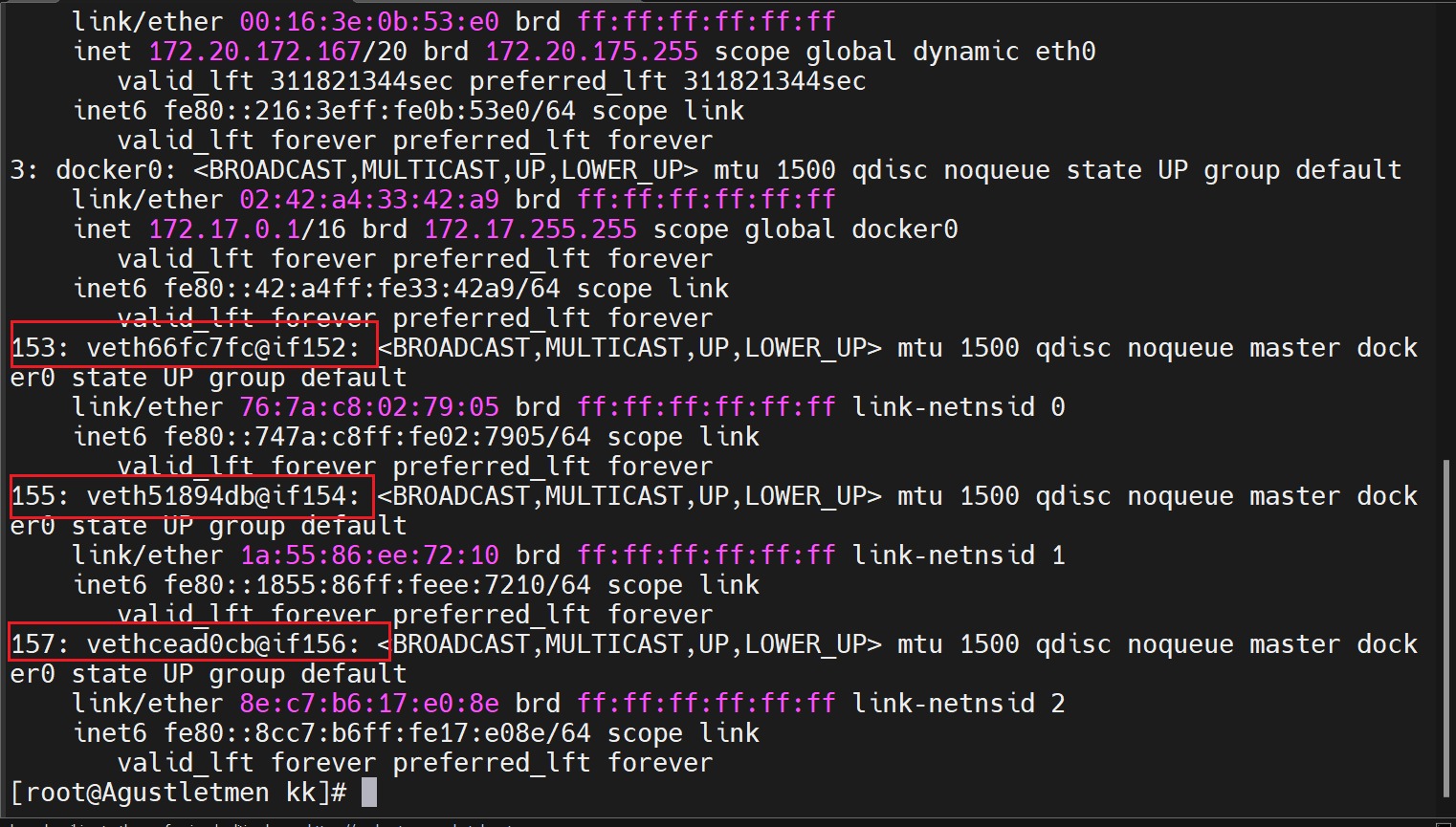
# 我们发现这个容器带来网卡,都是一对对的# veth-pair 就是一对的虚拟设备接口,他们都是成对出现的,一端连着协议,一端彼此相连# 正因为有这个特性,veth-pair充当一个桥梁, 连接各种虚拟网络设备# OpenStac, Docker容器之间的链接,OVS的链接, 都是使用veth-pair技术
测试tomcat01和tomcat02之间是否可以ping通
[root@Agustletmen kk]# docker exec -it tomcat01 ip addr1: lo: <LOOPBACK,UP,LOWER_UP> mtu 65536 qdisc noqueue state UNKNOWN group default qlen 1000link/loopback 00:00:00:00:00:00 brd 00:00:00:00:00:00inet 127.0.0.1/8 scope host lovalid_lft forever preferred_lft forever154: eth0@if155: <BROADCAST,MULTICAST,UP,LOWER_UP> mtu 1500 qdisc noqueue state UP group defaultlink/ether 02:42:ac:11:00:03 brd ff:ff:ff:ff:ff:ff link-netnsid 0inet 172.17.0.3/16 brd 172.17.255.255 scope global eth0valid_lft forever preferred_lft forever[root@Agustletmen kk]# docker exec -it tomcat02 ping 172.17.0.3PING 172.17.0.3 (172.17.0.3) 56(84) bytes of data.64 bytes from 172.17.0.3: icmp_seq=1 ttl=64 time=0.094 ms64 bytes from 172.17.0.3: icmp_seq=2 ttl=64 time=0.091 ms64 bytes from 172.17.0.3: icmp_seq=3 ttl=64 time=0.092 ms64 bytes from 172.17.0.3: icmp_seq=4 ttl=64 time=0.089 ms
结论:容器与容器之间是可以相互ping通的!
绘制一个网络模型图
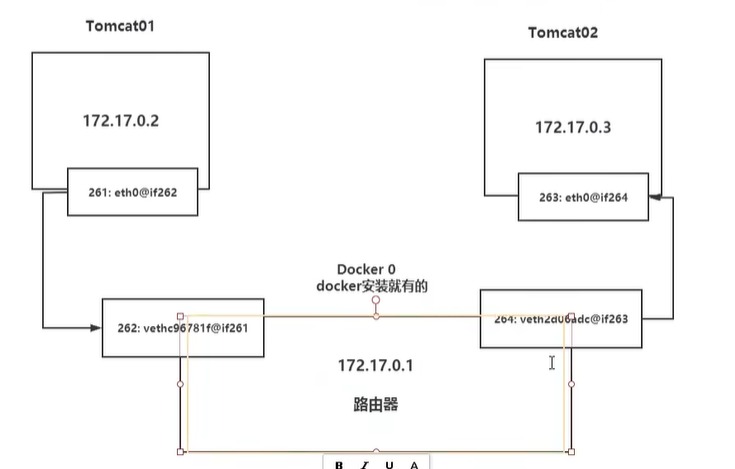
结论:tomcat01和tomcat02是共用的一个路由器docker0
所有容器不指定网络的情况下,都是docker0路由的,doucker会给我们的容器分配一个默认的可用IP
小结
Docker使用的是Linux的桥接,宿主机中是一个Docker容器的网桥docker0

Docker中的所有的网络接口都是虚拟的,虚拟的转发效率高!(内网传递文件!)
只要容器删除,对应的网桥一对就没有了!
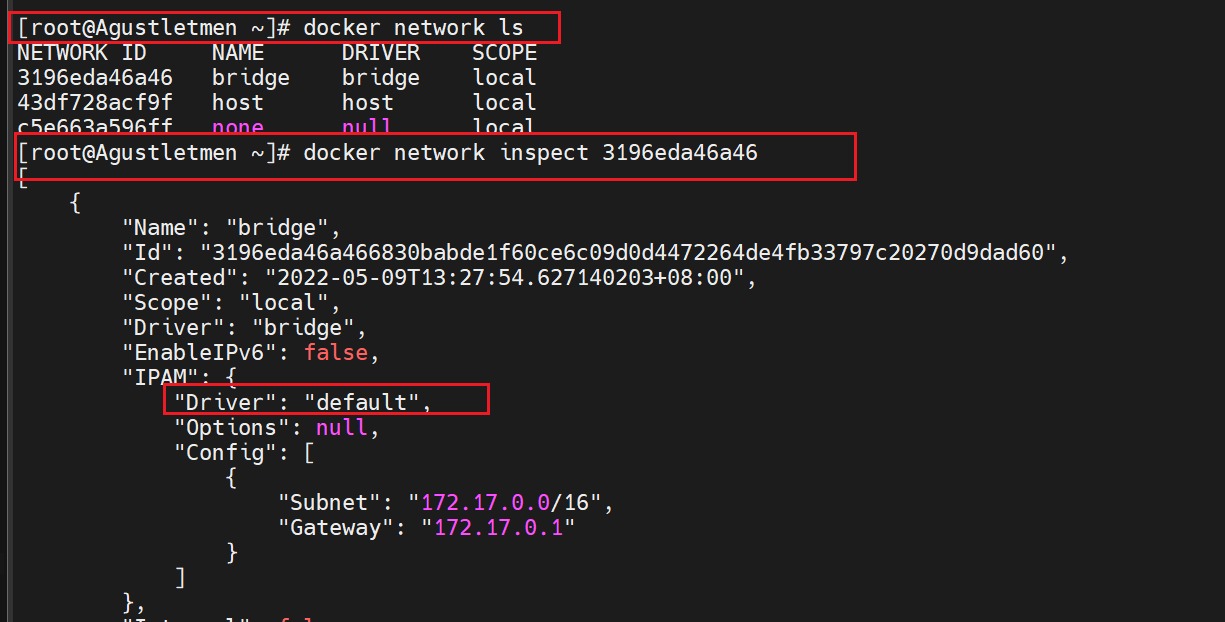
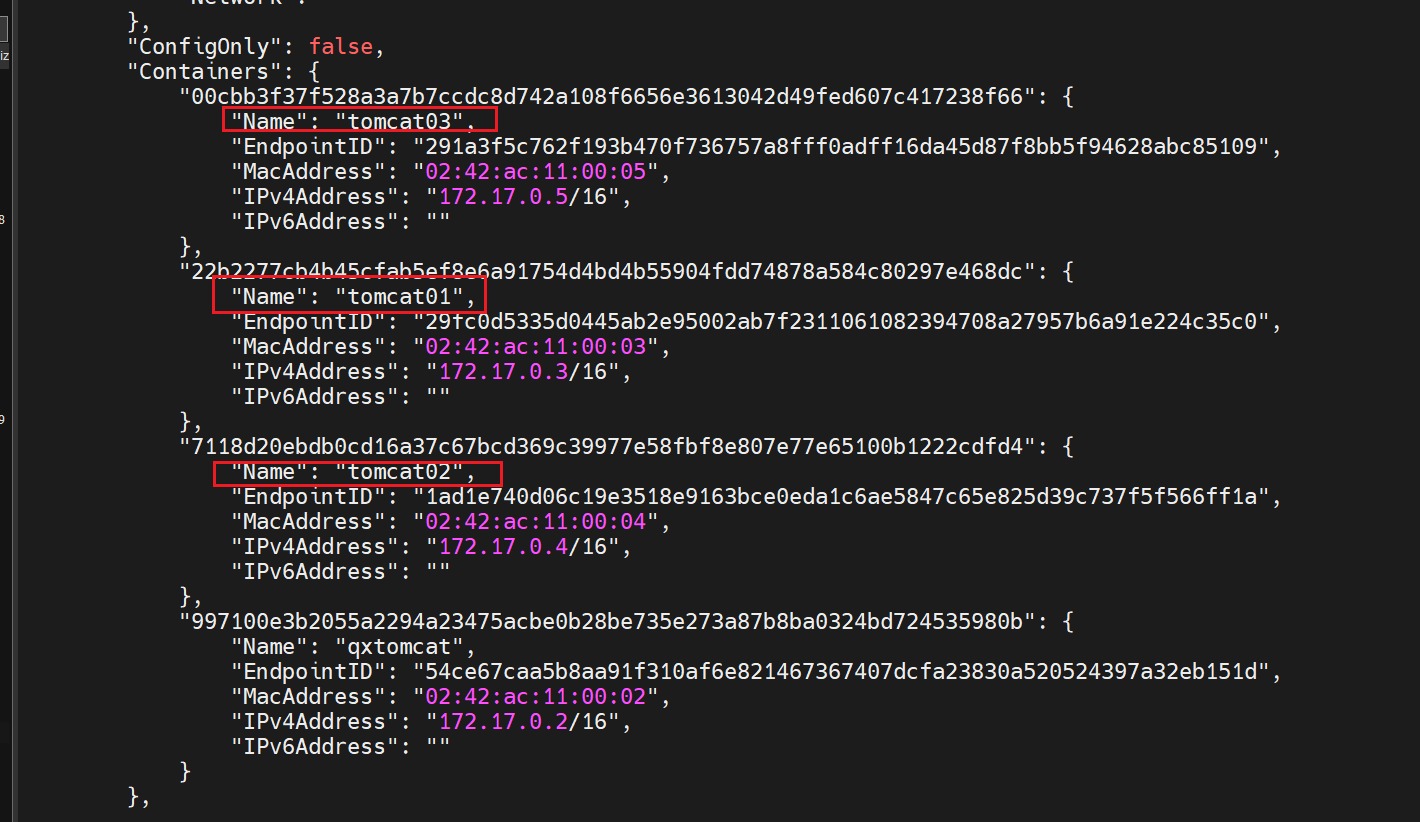
5.2、 —link
思考一个场景,我们编写了一个微服务,database url =ip; 项目不重启,数据ip换掉了,我们希望可以处理这个问题,可以按名字来进行访问容器
[root@Agustletmen ~]# docker exec -it tomcat02 ping tomcat01ping: tomcat01: Name or service not known# 如何可以解决呢?# 通过--link既可以解决网络连通问题[root@Agustletmen ~]# docker exec -it tomcat03 ping tomcat02PING tomcat02 (172.17.0.4) 56(84) bytes of data.64 bytes from tomcat02 (172.17.0.4): icmp_seq=1 ttl=64 time=0.133 ms64 bytes from tomcat02 (172.17.0.4): icmp_seq=2 ttl=64 time=0.081 ms64 bytes from tomcat02 (172.17.0.4): icmp_seq=3 ttl=64 time=0.092 ms# 反向可以ping通吗?[root@Agustletmen ~]# docker exec -it tomcat02 ping tomcat03ping: tomcat03: Name or service not known
探究:inspect!
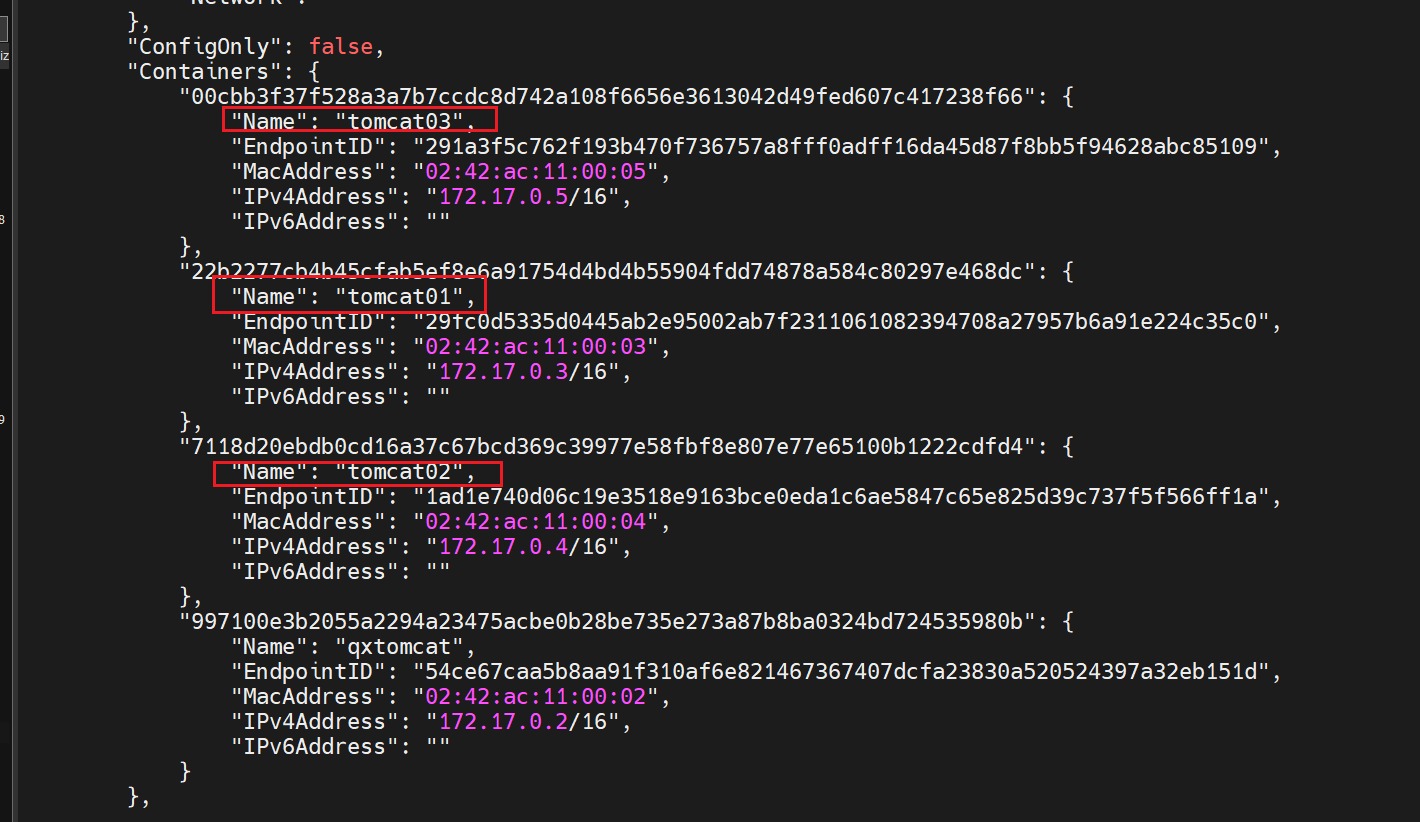
这个tomcat03就是在本地配置了tomcat02的配置
# 查看 hosts 配置 在这里发现原理[root@Agustletmen ~]# docker exec -it tomcat03 cat /etc/hosts127.0.0.1 localhost::1 localhost ip6-localhost ip6-loopbackfe00::0 ip6-localnetff00::0 ip6-mcastprefixff02::1 ip6-allnodesff02::2 ip6-allrouters172.17.0.4 tomcat02 7118d20ebdb0172.17.0.5 00cbb3f37f52
--link 就是在我们的host配置中增加了一个172.17.0.4 tomcat02 7118d20ebdb0
我们现在玩Docker已经不建议使用–link了!
自定义网络!不使用Docker0!
Docker0的问题:它不支持容器名链接访问!
5.3、自定义网络
查看所有的docker网络
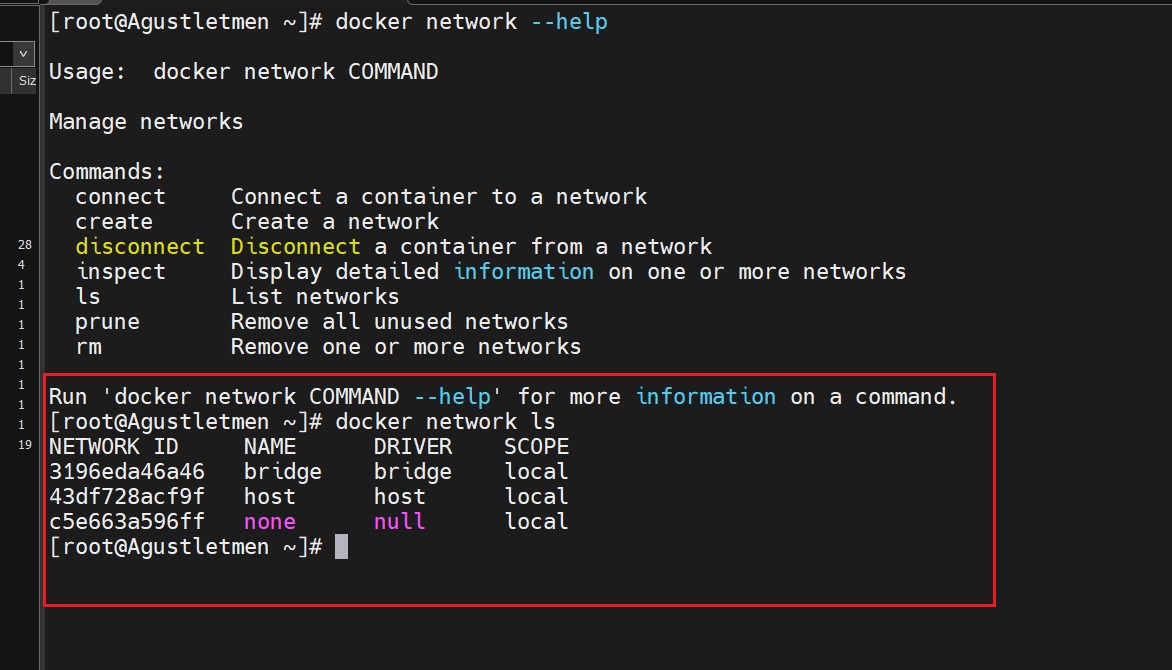
网络模式
- bridge: 桥接模式,桥接 docker 默认,自己创建的也是用brdge模式
- none: 不配置网络
- host: 和宿主机共享网络
- container:容器网络连通!(用的少, 局限很大)
测试
# 我们直接启动的命令 默认有 --net bridge 而这个就是我们的docker0[root@Agustletmen ~]# docker run -d -P --name tomcat01 tomcat[root@Agustletmen ~]# docker run -d -P --name tomcat01 --net bridge tomcat# docker0 特定 默认,域名不能访问,--link可以打通连接,当时比较麻烦# 我们可以自定义一个网络!# --driver bridge 桥接# --subnet 192.168.0.0/1 子网地址 192.168.0.2 ~ 192.168.255.255# --gateway 192.168.0.1 网关,路由器地址[root@Agustletmen ~]# docker network create --driver bridge --subnet 192.168.0.0/16 --gateway 192.168.0.1 mynetfcf905ddf4da0432e6082d982709f21122e40d93ad517214ebae88691edb3e50[root@Agustletmen ~]# docker network lsNETWORK ID NAME DRIVER SCOPE3196eda46a46 bridge bridge local43df728acf9f host host localfcf905ddf4da mynet bridge localc5e663a596ff none null local
我们自己创建的网络就ok了!
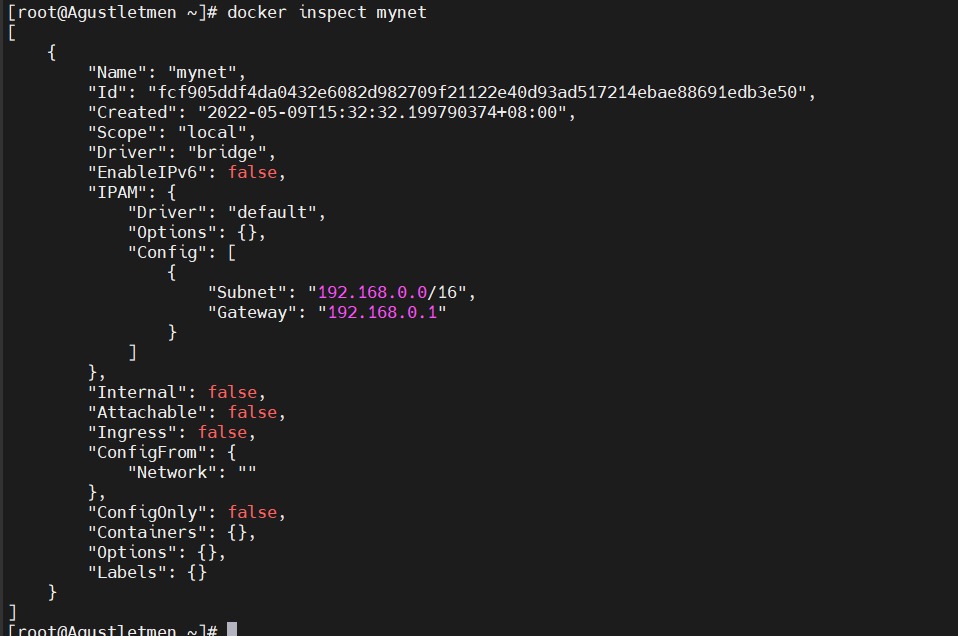
在自己创建的网络里面启动两个容器
[root@Agustletmen ~]# docker run -d -P --name tomcat-net-01 --net mynet tomcat8d33398d8a78347c449e8ee66fa87a60381fd2298a7ae45bca07156b4663b093[root@Agustletmen ~]# docker run -d -P --name tomcat-net-02 --net mynet tomcatfd5c63570d9ace63006b49e07f0231183d1b43bca24084006b0e7503d1e89470[root@Agustletmen ~]# docker inspect mynet[{"Name": "mynet","Id": "fcf905ddf4da0432e6082d982709f21122e40d93ad517214ebae88691edb3e50","Created": "2022-05-09T15:32:32.199790374+08:00","Scope": "local","Driver": "bridge","EnableIPv6": false,"IPAM": {"Driver": "default","Options": {},"Config": [{"Subnet": "192.168.0.0/16","Gateway": "192.168.0.1"}]},"Internal": false,"Attachable": false,"Ingress": false,"ConfigFrom": {"Network": ""},"ConfigOnly": false,"Containers": {"8d33398d8a78347c449e8ee66fa87a60381fd2298a7ae45bca07156b4663b093": {"Name": "tomcat-net-01","EndpointID": "db3c3e7106361166d85dae736b484dafb4f0003b1b84e0474e99b21c4cb8e302","MacAddress": "02:42:c0:a8:00:02","IPv4Address": "192.168.0.2/16","IPv6Address": ""},"fd5c63570d9ace63006b49e07f0231183d1b43bca24084006b0e7503d1e89470": {"Name": "tomcat-net-02","EndpointID": "e37a122b7b8e2d6e5289191d1e3158d845bca27d6f80cc43d2da65fb0883bc8b","MacAddress": "02:42:c0:a8:00:03","IPv4Address": "192.168.0.3/16","IPv6Address": ""}},"Options": {},"Labels": {}}]# 再次测试ping连接# 现在不适用 --link也可以使用 ping 名字# 而且双向都可以ping[root@Agustletmen ~]# docker exec -it tomcat-net-01 ping 192.168.0.3PING 192.168.0.3 (192.168.0.3) 56(84) bytes of data.64 bytes from 192.168.0.3: icmp_seq=1 ttl=64 time=0.085 ms64 bytes from 192.168.0.3: icmp_seq=2 ttl=64 time=0.065 ms64 bytes from 192.168.0.3: icmp_seq=3 ttl=64 time=0.063 ms------------------------------------------------------------------------------------------[root@Agustletmen ~]# docker exec -it tomcat-net-01 ping tomcat-net-02PING tomcat-net-02 (192.168.0.3) 56(84) bytes of data.64 bytes from tomcat-net-02.mynet (192.168.0.3): icmp_seq=1 ttl=64 time=0.057 ms64 bytes from tomcat-net-02.mynet (192.168.0.3): icmp_seq=2 ttl=64 time=0.059 ms64 bytes from tomcat-net-02.mynet (192.168.0.3): icmp_seq=3 ttl=64 time=0.074 ms64 bytes from tomcat-net-02.mynet (192.168.0.3): icmp_seq=4 ttl=64 time=0.083 ms
我们自定义的网络docker都已经帮我们维护好了对应的关系,推荐我们平时这样使用网络
好处:
- redis - 不同的集群使用不同的网络,保证集群时安全和健康的
- mysql - 不同的集群使用不同的网络,保证集群时安全和健康的
5.4、网络连通
[root@Agustletmen ~]# docker run -d -P --name tomcat01 tomcat7118cab1a6efce565b5555dd72de56fa9f30017aada88700ef095e45d43bd085[root@Agustletmen ~]# docker run -d -P --name tomcat02 tomcateb6575c7545c5961912c261440b4396c2f54636df630a93dcf1ce630025c798e
测试打通tomcat01和mynet
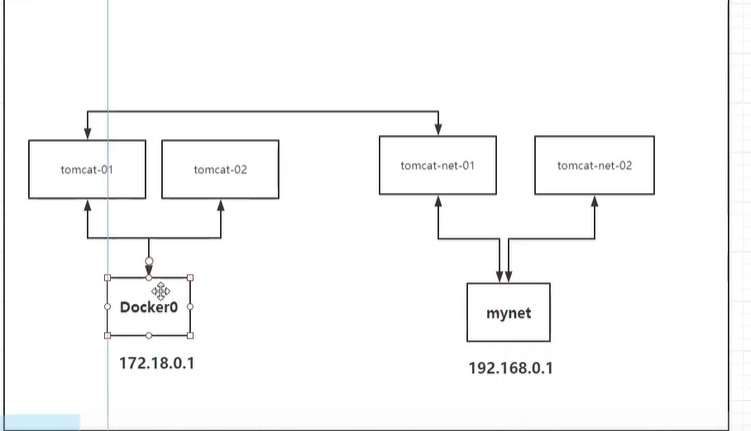
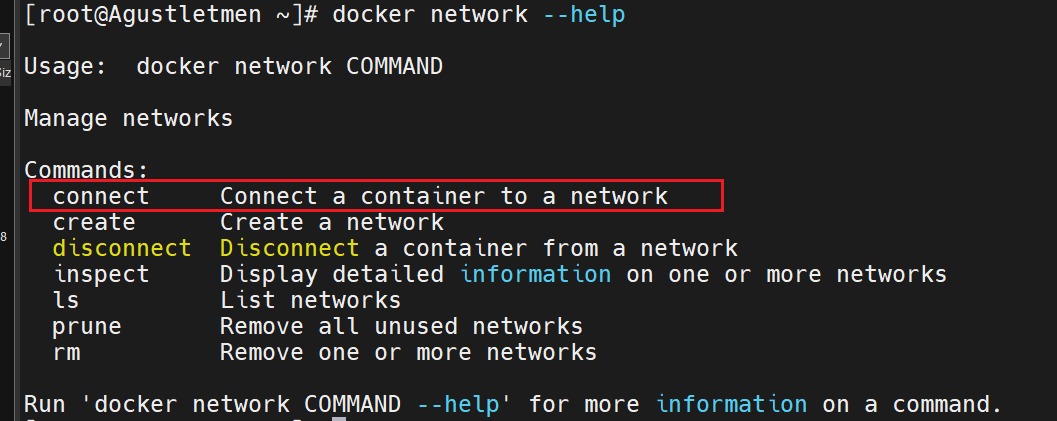
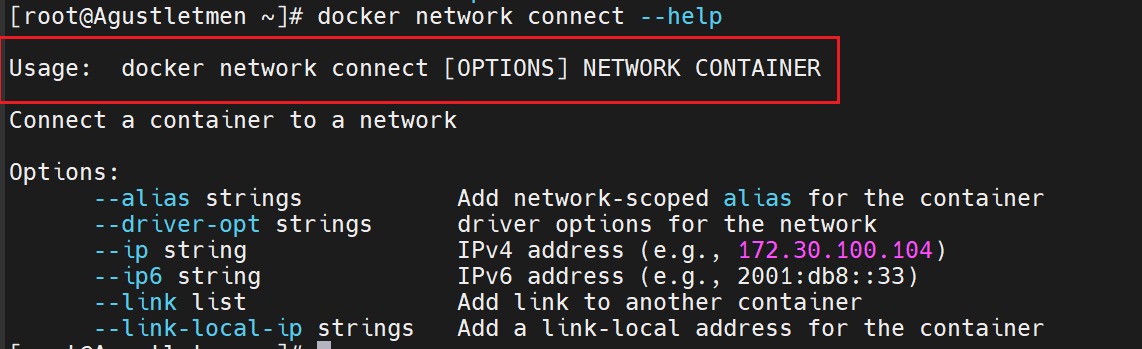
[root@Agustletmen ~]# docker network connect mynet tomcat01# 测试打通tomcat01 到 mynet# 连通之后就是讲tomcat01 放到了mynet网路下# 一个容器两个ip地址:# 阿里云服务器,公网ip,私网ip
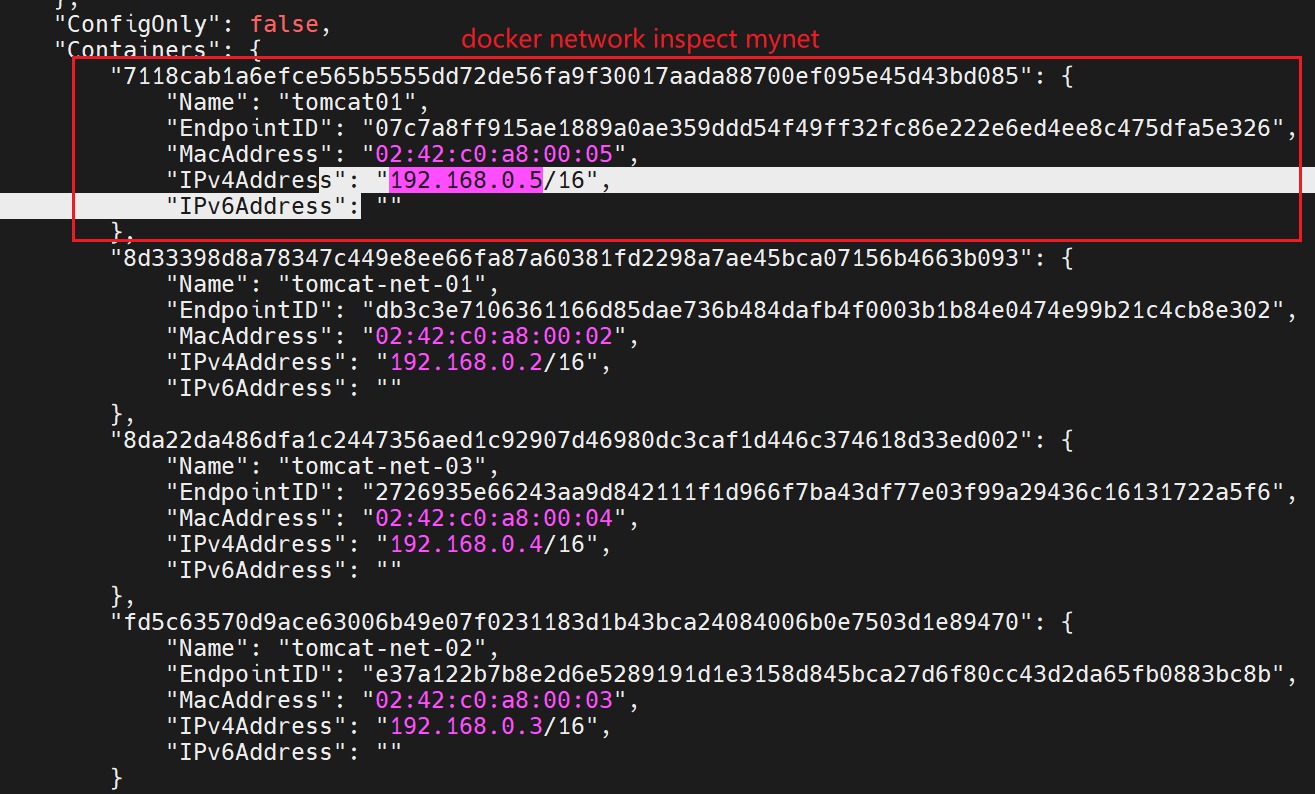
# tomcat01连通,有connect[root@Agustletmen ~]# docker exec -it tomcat01 ping tomcat-net-01PING tomcat-net-01 (192.168.0.2) 56(84) bytes of data.64 bytes from tomcat-net-01.mynet (192.168.0.2): icmp_seq=1 ttl=64 time=0.098 ms64 bytes from tomcat-net-01.mynet (192.168.0.2): icmp_seq=2 ttl=64 time=0.080 ms64 bytes from tomcat-net-01.mynet (192.168.0.2): icmp_seq=3 ttl=64 time=0.072 ms--------------------------------------------------------------------------------------------# tomcat02依旧无法连通,没有connect[root@Agustletmen ~]# docker exec -it tomcat02 ping tomcat-net-01ping: tomcat-net-01: Name or service not known--------------------------------------------------------------------------------------------[root@Agustletmen ~]# docker network connect mynet tomcat02[root@Agustletmen ~]# docker exec -it tomcat02 ping tomcat-net-01PING tomcat-net-01 (192.168.0.2) 56(84) bytes of data.64 bytes from tomcat-net-01.mynet (192.168.0.2): icmp_seq=1 ttl=64 time=0.106 ms64 bytes from tomcat-net-01.mynet (192.168.0.2): icmp_seq=2 ttl=64 time=0.069 ms64 bytes from tomcat-net-01.mynet (192.168.0.2): icmp_seq=3 ttl=64 time=0.076 ms64 bytes from tomcat-net-01.mynet (192.168.0.2): icmp_seq=4 ttl=64 time=0.106 ms
结论:假设要跨网络 操作别人,就要使用docker network connect连通.....!
5.5、部署Redis集群
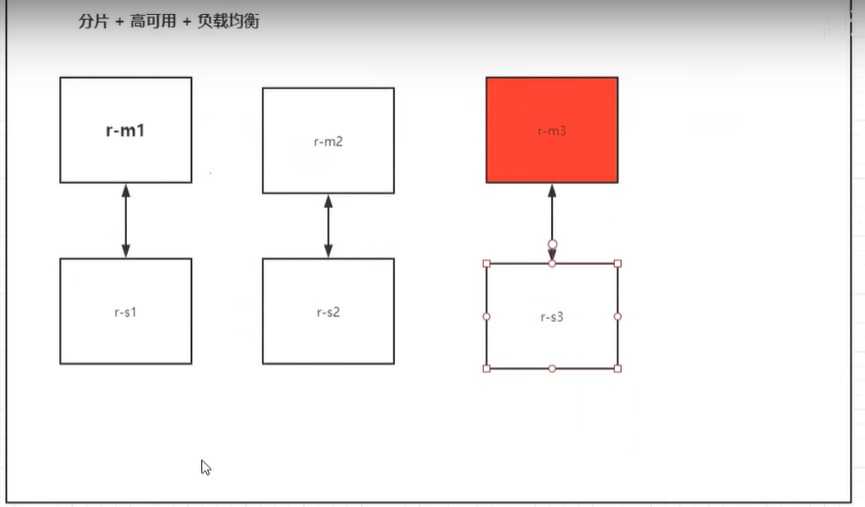
# 创建网卡docker network create redis --subnet 172.38.0.0/16# 通过脚本创建六个redis配置for port in $(seq 1 6); \do \mkdir -p /mydata/redis/node-${port}/conftouch /mydata/redis/node-${port}/conf/redis.confcat << EOF >/mydata/redis/node-${port}/conf/redis.confport 6379bind 0.0.0.0cluster-enabled yescluster-config-file nodes.confcluster-node-timeout 5000cluster-announce-ip 172.38.0.1${port}cluster-announce-port 6379cluster-announce-bus-port 16379appendonly yesEOFdone# 创建结点1docker run -p 6371:6379 -p 16371:16379 --name redis-1 \-v /mydata/redis/node-1/data:/data \-v /mydata/redis/node-1/conf/redis.conf:/etc/redis/redis.conf \-d --net redis --ip 172.38.0.11 redis:5.0.9-alpine3.11 redis-server /etc/redis/redis.conf#创建结点2docker run -p 6372:6379 -p 16372:16379 --name redis-2 \-v /mydata/redis/node-2/data:/data \-v /mydata/redis/node-2/conf/redis.conf:/etc/redis/redis.conf \-d --net redis --ip 172.38.0.12 redis:5.0.9-alpine3.11 redis-server /etc/redis/redis.conf#创建结点3docker run -p 6373:6379 -p 16373:16379 --name redis-3 \-v /mydata/redis/node-3/data:/data \-v /mydata/redis/node-3/conf/redis.conf:/etc/redis/redis.conf \-d --net redis --ip 172.38.0.13 redis:5.0.9-alpine3.11 redis-server /etc/redis/redis.conf#创建结点4docker run -p 6374:6379 -p 16374:16379 --name redis-4 \-v /mydata/redis/node-4/data:/data \-v /mydata/redis/node-4/conf/redis.conf:/etc/redis/redis.conf \-d --net redis --ip 172.38.0.14 redis:5.0.9-alpine3.11 redis-server /etc/redis/redis.conf#创建结点5docker run -p 6375:6379 -p 16375:16379 --name redis-5 \-v /mydata/redis/node-5/data:/data \-v /mydata/redis/node-5/conf/redis.conf:/etc/redis/redis.conf \-d --net redis --ip 172.38.0.15 redis:5.0.9-alpine3.11 redis-server /etc/redis/redis.conf#创建结点6docker run -p 6376:6379 -p 16376:16379 --name redis-6 \-v /mydata/redis/node-6/data:/data \-v /mydata/redis/node-6/conf/redis.conf:/etc/redis/redis.conf \-d --net redis --ip 172.38.0.16 redis:5.0.9-alpine3.11 redis-server /etc/redis/redis.conf# 创建集群/data # redis-cli --cluster create 172.38.0.11:6379 172.38.0.12:6379 172.38.0.13:6379 172.38.0.14:6379 172.38.0.15:6379 172.38.0.16:6379 --cluster-replicas 1>>> Performing hash slots allocation on 6 nodes...Master[0] -> Slots 0 - 5460Master[1] -> Slots 5461 - 10922Master[2] -> Slots 10923 - 16383Adding replica 172.38.0.15:6379 to 172.38.0.11:6379Adding replica 172.38.0.16:6379 to 172.38.0.12:6379Adding replica 172.38.0.14:6379 to 172.38.0.13:6379M: 9e06e807213a188a1c6c02a7fcc4150c766d7c2e 172.38.0.11:6379slots:[0-5460] (5461 slots) masterM: fe4a0fed86e8c0ac912a830b028da406127483fc 172.38.0.12:6379slots:[5461-10922] (5462 slots) masterM: c2666dbc353b2f7ebb679250e73053d942fc4170 172.38.0.13:6379slots:[10923-16383] (5461 slots) masterS: 9b9d54ed658da0f0cf78c2f535826f200641e74c 172.38.0.14:6379replicates c2666dbc353b2f7ebb679250e73053d942fc4170S: 9439ea45481b5e44406ca41b57649549b0a6174c 172.38.0.15:6379replicates 9e06e807213a188a1c6c02a7fcc4150c766d7c2eS: e6a1d68fbd470b639f4f30348ca6ff7b251a0a40 172.38.0.16:6379replicates fe4a0fed86e8c0ac912a830b028da406127483fcCan I set the above configuration? (type 'yes' to accept): yes>>> Nodes configuration updated>>> Assign a different config epoch to each node>>> Sending CLUSTER MEET messages to join the clusterWaiting for the cluster to join.....>>> Performing Cluster Check (using node 172.38.0.11:6379)M: 9e06e807213a188a1c6c02a7fcc4150c766d7c2e 172.38.0.11:6379slots:[0-5460] (5461 slots) master1 additional replica(s)M: c2666dbc353b2f7ebb679250e73053d942fc4170 172.38.0.13:6379slots:[10923-16383] (5461 slots) master1 additional replica(s)M: fe4a0fed86e8c0ac912a830b028da406127483fc 172.38.0.12:6379slots:[5461-10922] (5462 slots) master1 additional replica(s)S: 9439ea45481b5e44406ca41b57649549b0a6174c 172.38.0.15:6379slots: (0 slots) slavereplicates 9e06e807213a188a1c6c02a7fcc4150c766d7c2eS: 9b9d54ed658da0f0cf78c2f535826f200641e74c 172.38.0.14:6379slots: (0 slots) slavereplicates c2666dbc353b2f7ebb679250e73053d942fc4170S: e6a1d68fbd470b639f4f30348ca6ff7b251a0a40 172.38.0.16:6379slots: (0 slots) slavereplicates fe4a0fed86e8c0ac912a830b028da406127483fc[OK] All nodes agree about slots configuration.>>> Check for open slots...>>> Check slots coverage...[OK] All 16384 slots covered.
启动redis
/data # redis-cli -c127.0.0.1:6379> cluster infocluster_state:okcluster_slots_assigned:16384cluster_slots_ok:16384cluster_slots_pfail:0cluster_slots_fail:0cluster_known_nodes:6cluster_size:3cluster_current_epoch:6cluster_my_epoch:1cluster_stats_messages_ping_sent:126cluster_stats_messages_pong_sent:131cluster_stats_messages_sent:257cluster_stats_messages_ping_received:126cluster_stats_messages_pong_received:126cluster_stats_messages_meet_received:5cluster_stats_messages_received:257127.0.0.1:6379> cluster nodesc2666dbc353b2f7ebb679250e73053d942fc4170 172.38.0.13:6379@16379 master - 0 1652096997614 3 connected 10923-16383fe4a0fed86e8c0ac912a830b028da406127483fc 172.38.0.12:6379@16379 master - 0 1652096996098 2 connected 5461-109229439ea45481b5e44406ca41b57649549b0a6174c 172.38.0.15:6379@16379 slave 9e06e807213a188a1c6c02a7fcc4150c766d7c2e 0 1652096996000 5 connected9b9d54ed658da0f0cf78c2f535826f200641e74c 172.38.0.14:6379@16379 slave c2666dbc353b2f7ebb679250e73053d942fc4170 0 1652096997102 4 connectede6a1d68fbd470b639f4f30348ca6ff7b251a0a40 172.38.0.16:6379@16379 slave fe4a0fed86e8c0ac912a830b028da406127483fc 0 1652096996599 6 connected9e06e807213a188a1c6c02a7fcc4150c766d7c2e 172.38.0.11:6379@16379 myself,master - 0 1652096997000 1 connected 0-5460127.0.0.1:6379> set name qx-> Redirected to slot [5798] located at 172.38.0.12:6379OK
197.38.0.16是172.38.0.12的从机
127.0.0.1:6379> set name qx-> Redirected to slot [5798] located at 172.38.0.12:6379OK--------------------------------------------------------------------------------------------[root@Agustletmen ~]# docker stop redis-2--------------------------------------------------------------------------------------------127.0.0.1:6379> get name-> Redirected to slot [5798] located at 172.38.0.16:6379"qx"
docker搭建redis集群完成
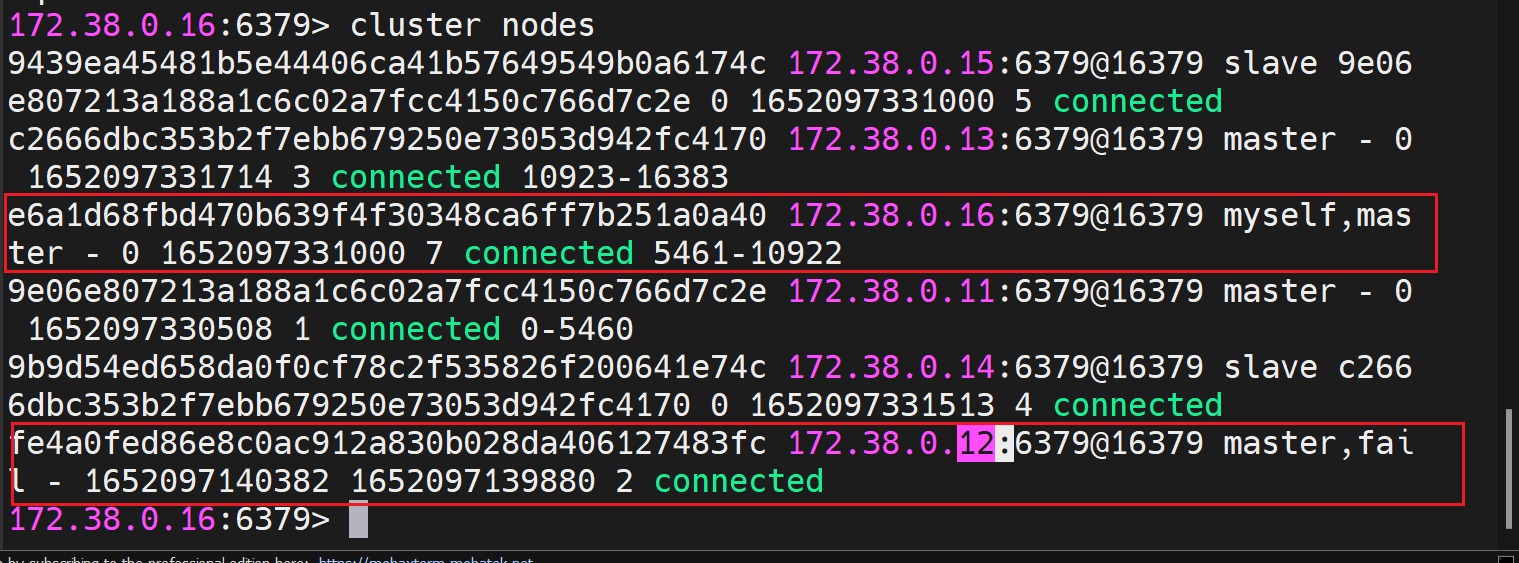
6、SpringBoot微服务打包Docker镜像
1.构建springboot项目
2.打包应用
3.编写Dockerfile
FROM java:8COPY *.jar /app.jarCMD ["--server.port=8080"]EXPOSE 8080ENTRYPOINT ["java","-jar","/app.jar"]
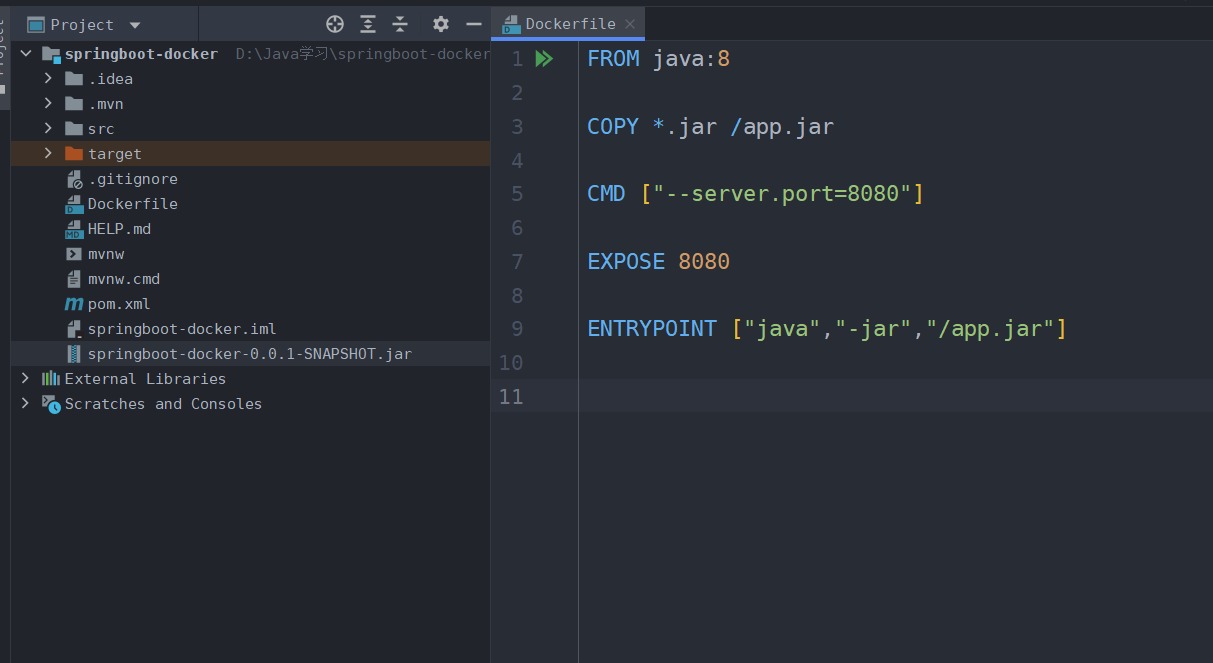
将Dockerfile以及jar包上传之 /home/idea目录下

4.构建镜像
[root@Agustletmen idea]# lsDockerfile springboot-docker-0.0.1-SNAPSHOT.jar[root@Agustletmen idea]# docker build -t qx666 .Sending build context to Docker daemon 17.55MBStep 1/5 : FROM java:88: Pulling from library/java5040bd298390: Pull completefce5728aad85: Pull complete76610ec20bf5: Pull complete60170fec2151: Pull completee98f73de8f0d: Pull complete11f7af24ed9c: Pull complete49e2d6393f32: Pull completebb9cdec9c7f3: Pull completeDigest: sha256:c1ff613e8ba25833d2e1940da0940c3824f03f802c449f3d1815a66b7f8c0e9dStatus: Downloaded newer image for java:8---> d23bdf5b1b1bStep 2/5 : COPY *.jar /app.jar---> 99d0bdb81632Step 3/5 : CMD ["--server.port=8080"]---> Running in ce31c13897ccRemoving intermediate container ce31c13897cc---> 423238a7e19cStep 4/5 : EXPOSE 8080---> Running in cf3b11c9e684Removing intermediate container cf3b11c9e684---> 55174b580640Step 5/5 : ENTRYPOINT ["java","-jar","/app.jar"]---> Running in 3a997cb8ad5aRemoving intermediate container 3a997cb8ad5a---> d08bd824d0e4Successfully built d08bd824d0e4Successfully tagged qx666:latest
5.发布运行!
[root@Agustletmen idea]# docker psCONTAINER ID IMAGE COMMAND CREATED STATUS PORTS NAMESb67858910214 qx666 "java -jar /app.jar …" About a minute ago Up About a minute 0.0.0.0:49163->8080/tcp, :::49163->8080/tcp qx-springboot-web[root@Agustletmen idea]# curl localhost:49163{"timestamp":"2022-05-09T12:36:45.403+00:00","status":404,"error":"Not Found","path":"/"}[root@Agustletmen idea]# curl localhost:49163/hellohello,qx
远程访问(需要开启阿里云上的安全组配置)

5-1652100279854)]
将Dockerfile以及jar包上传之 /home/idea目录下
[外链图片转存中…(img-vrZyroq3-1652100279854)]
4.构建镜像
[root@Agustletmen idea]# lsDockerfile springboot-docker-0.0.1-SNAPSHOT.jar[root@Agustletmen idea]# docker build -t qx666 .Sending build context to Docker daemon 17.55MBStep 1/5 : FROM java:88: Pulling from library/java5040bd298390: Pull completefce5728aad85: Pull complete76610ec20bf5: Pull complete60170fec2151: Pull completee98f73de8f0d: Pull complete11f7af24ed9c: Pull complete49e2d6393f32: Pull completebb9cdec9c7f3: Pull completeDigest: sha256:c1ff613e8ba25833d2e1940da0940c3824f03f802c449f3d1815a66b7f8c0e9dStatus: Downloaded newer image for java:8---> d23bdf5b1b1bStep 2/5 : COPY *.jar /app.jar---> 99d0bdb81632Step 3/5 : CMD ["--server.port=8080"]---> Running in ce31c13897ccRemoving intermediate container ce31c13897cc---> 423238a7e19cStep 4/5 : EXPOSE 8080---> Running in cf3b11c9e684Removing intermediate container cf3b11c9e684---> 55174b580640Step 5/5 : ENTRYPOINT ["java","-jar","/app.jar"]---> Running in 3a997cb8ad5aRemoving intermediate container 3a997cb8ad5a---> d08bd824d0e4Successfully built d08bd824d0e4Successfully tagged qx666:latest
5.发布运行!
[root@Agustletmen idea]# docker psCONTAINER ID IMAGE COMMAND CREATED STATUS PORTS NAMESb67858910214 qx666 "java -jar /app.jar …" About a minute ago Up About a minute 0.0.0.0:49163->8080/tcp, :::49163->8080/tcp qx-springboot-web[root@Agustletmen idea]# curl localhost:49163{"timestamp":"2022-05-09T12:36:45.403+00:00","status":404,"error":"Not Found","path":"/"}[root@Agustletmen idea]# curl localhost:49163/hellohello,qx
远程访问(需要开启阿里云上的安全组配置)
[外链图片转存中…(img-oDrQDR4S-1652100279855)]
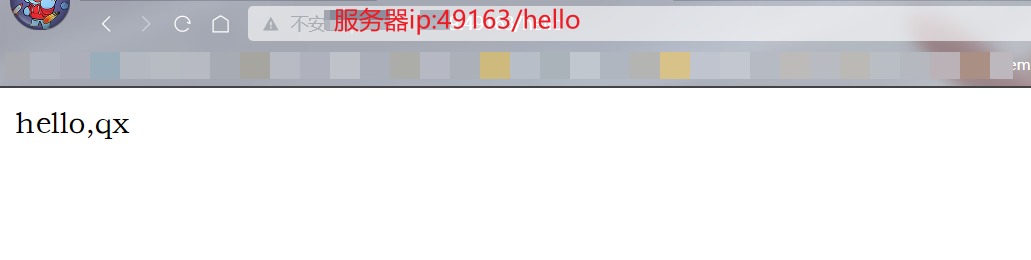



























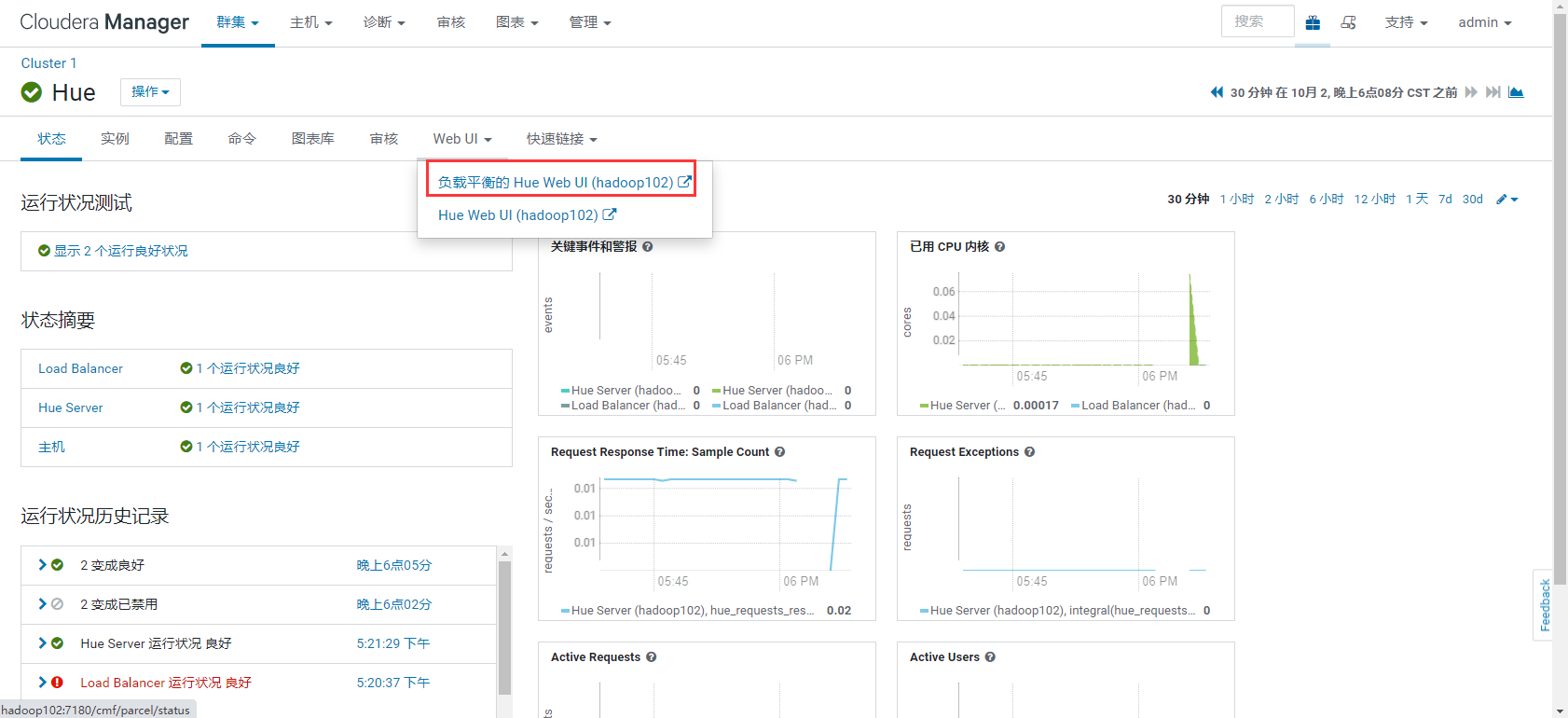
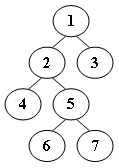
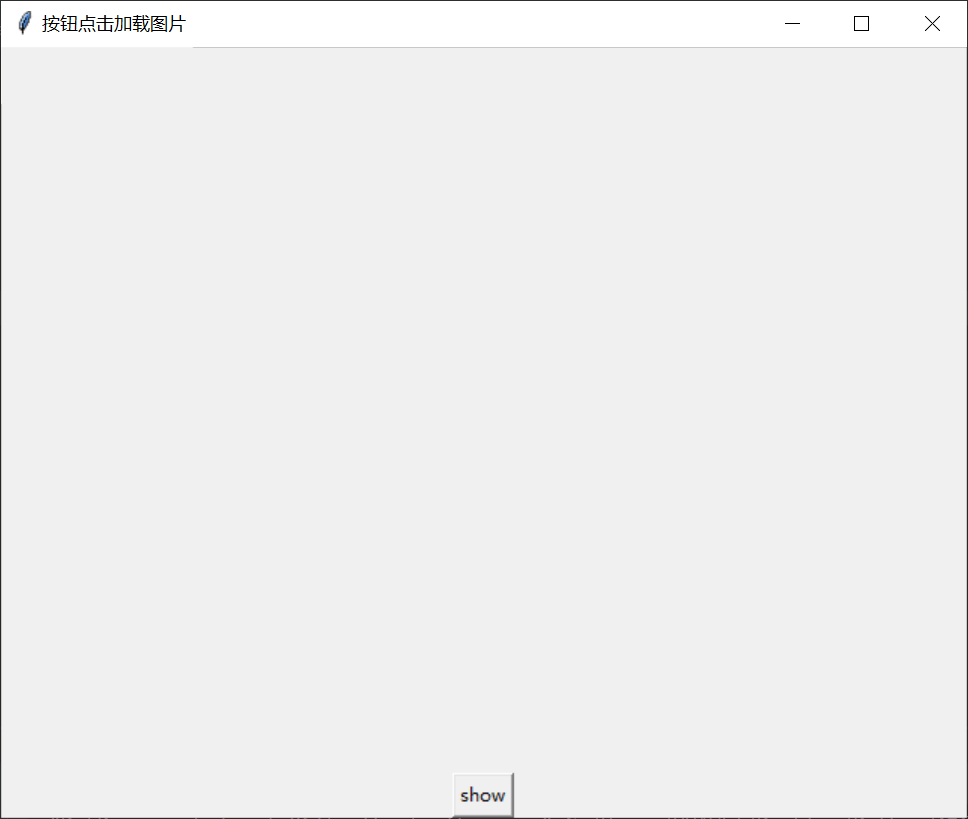
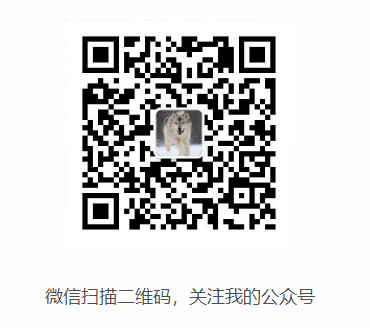




还没有评论,来说两句吧...